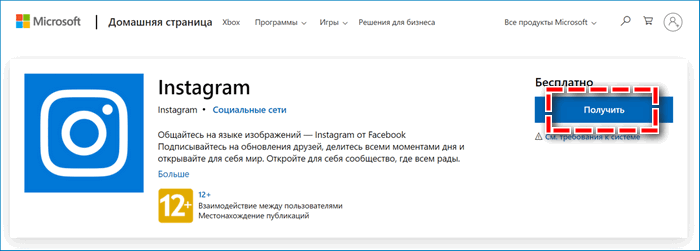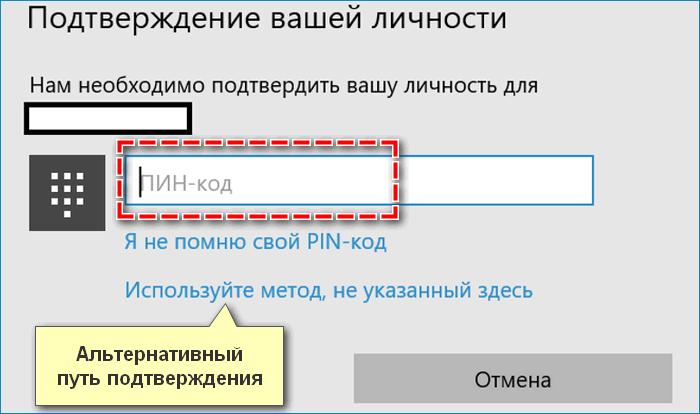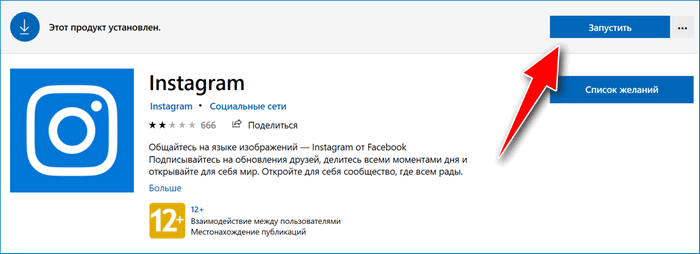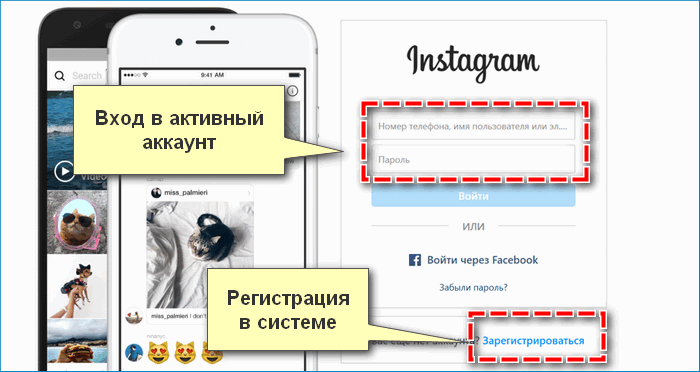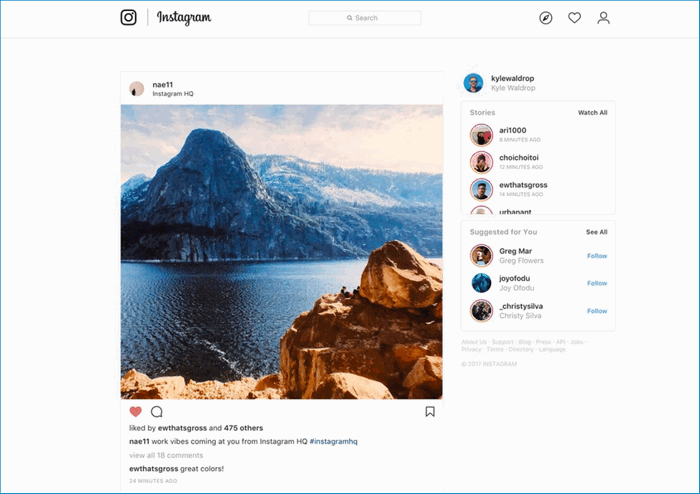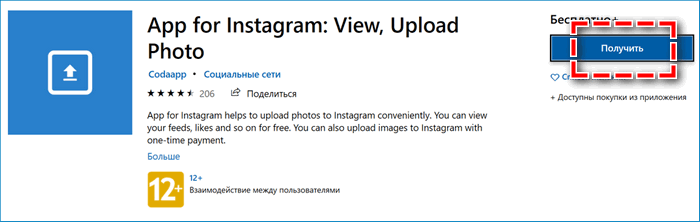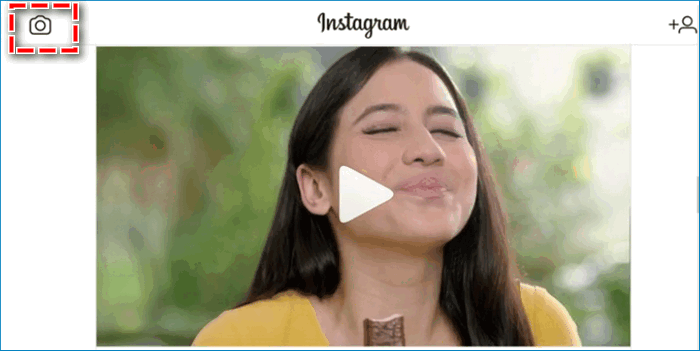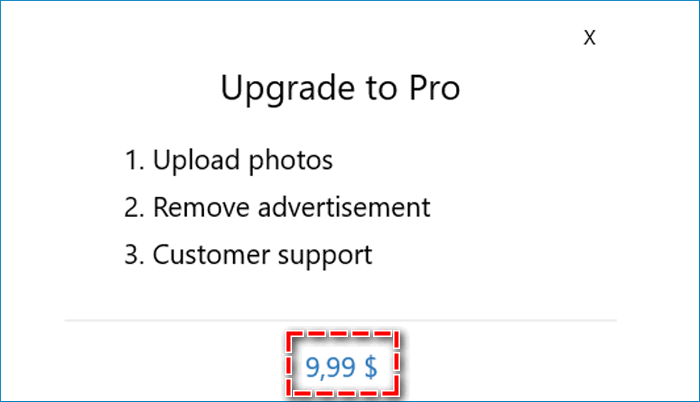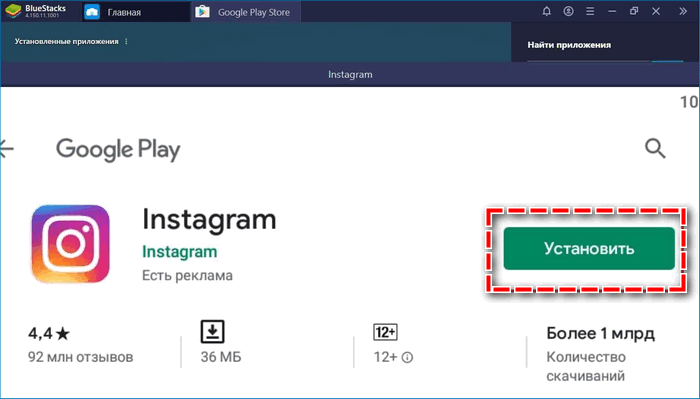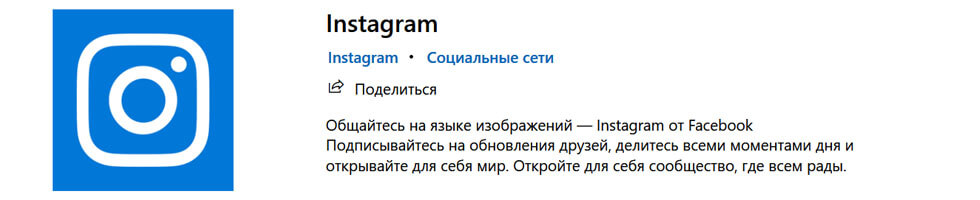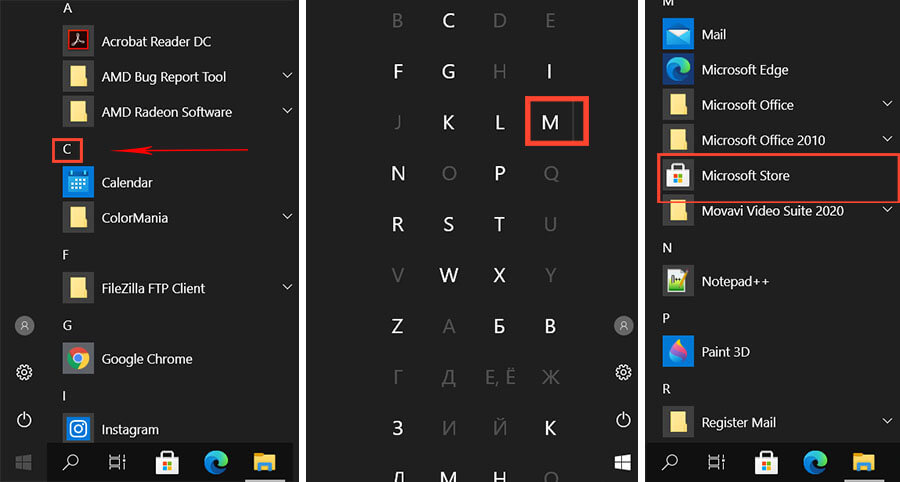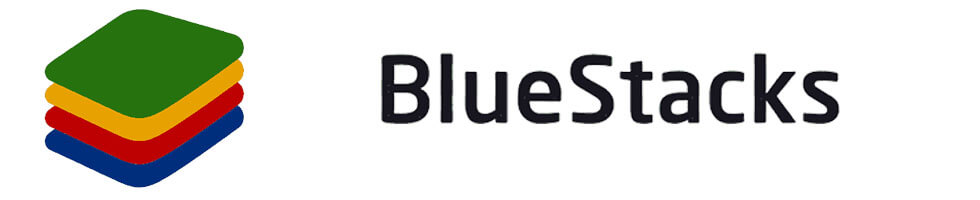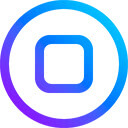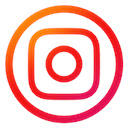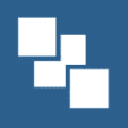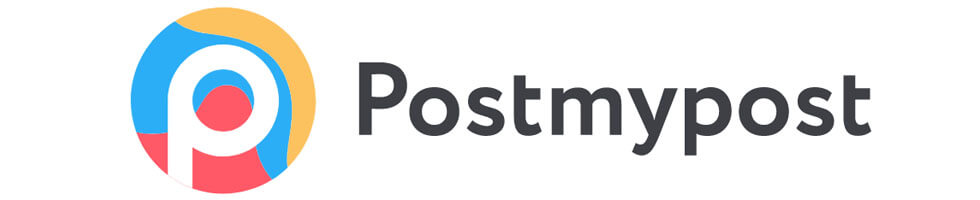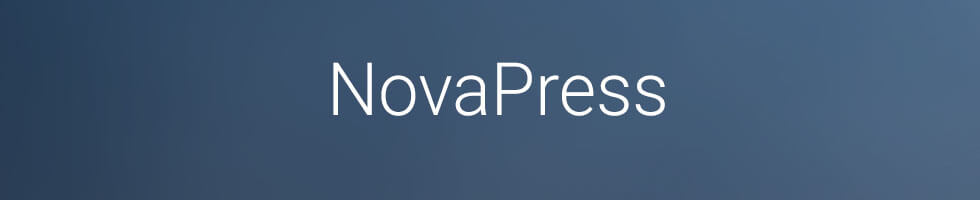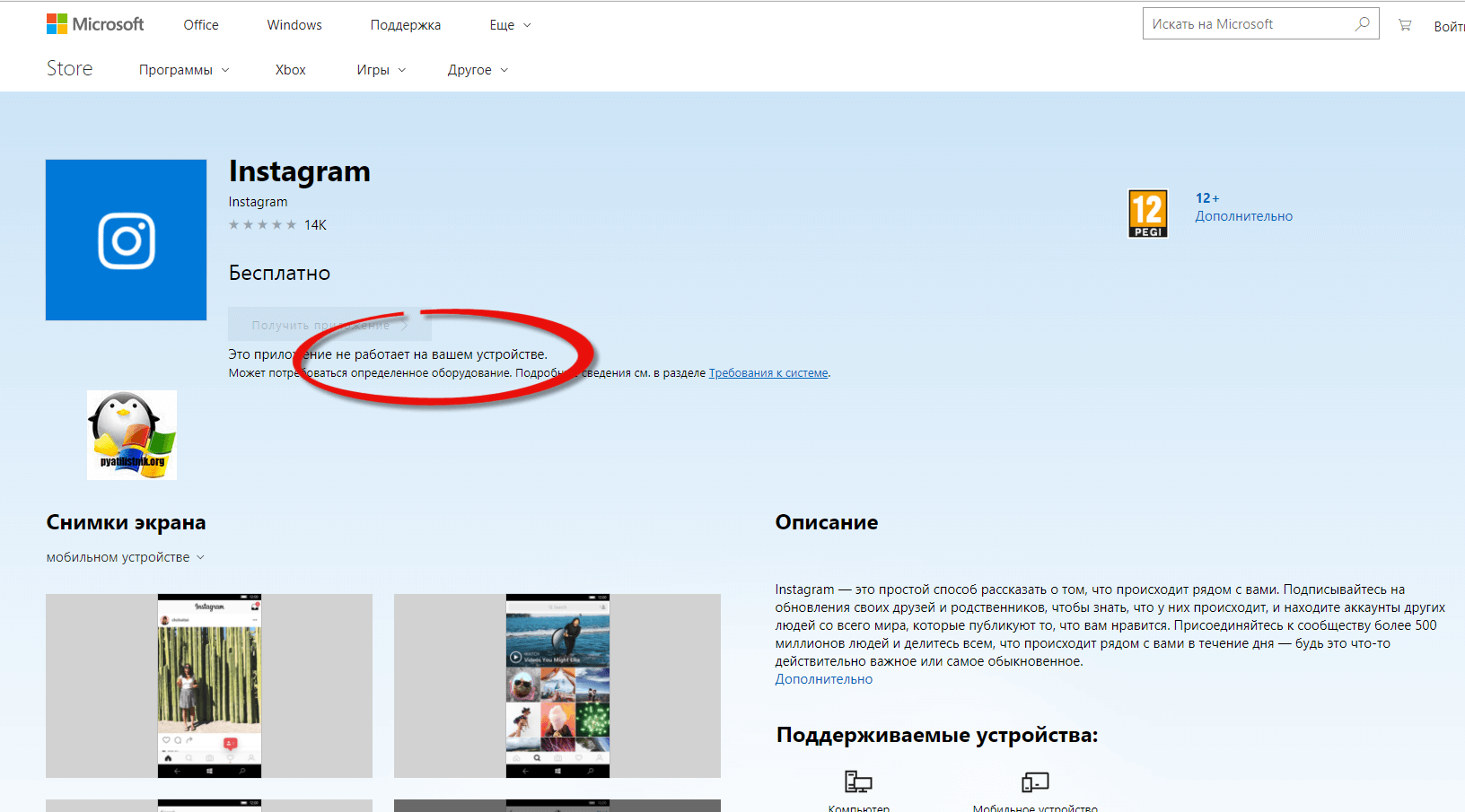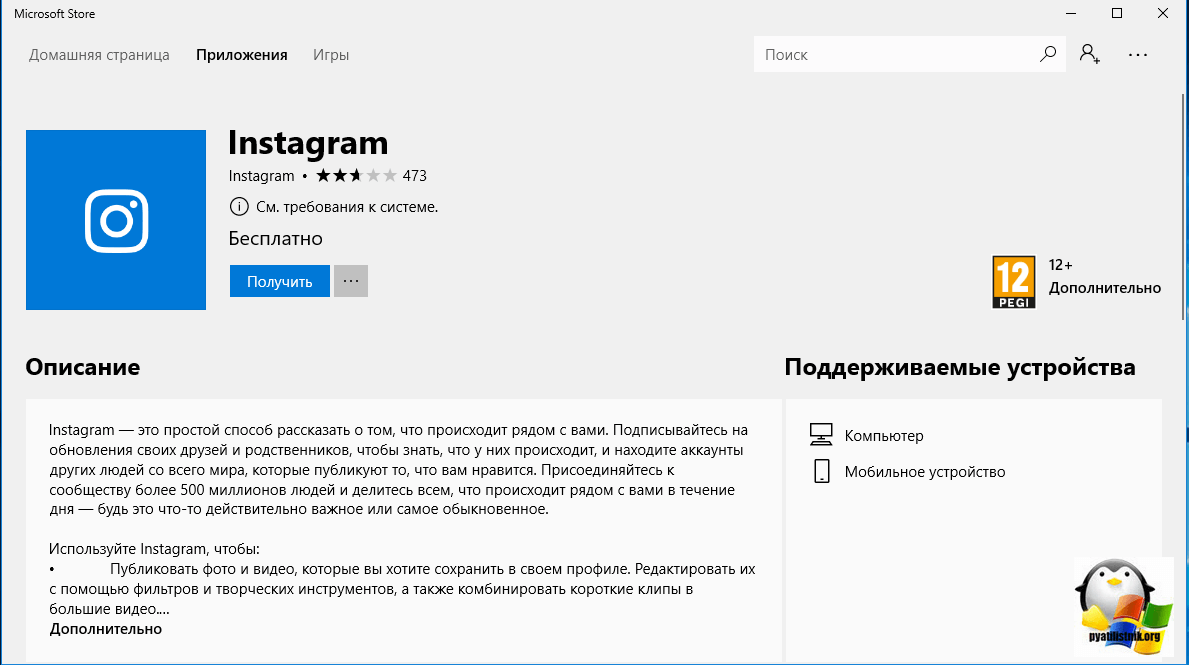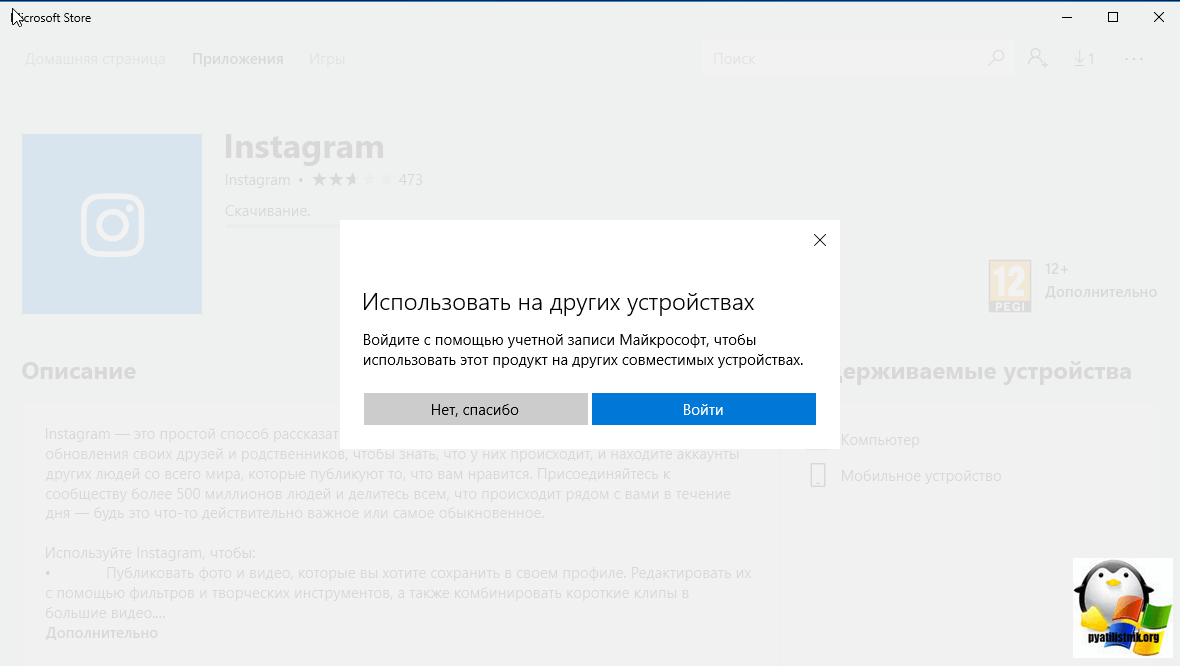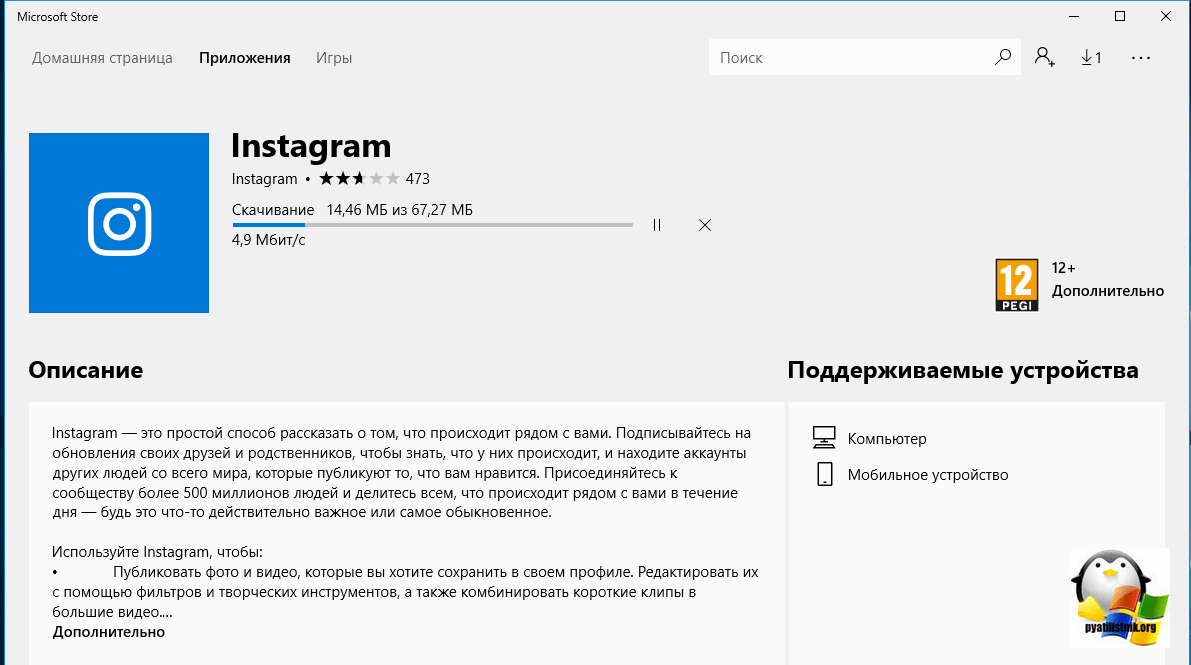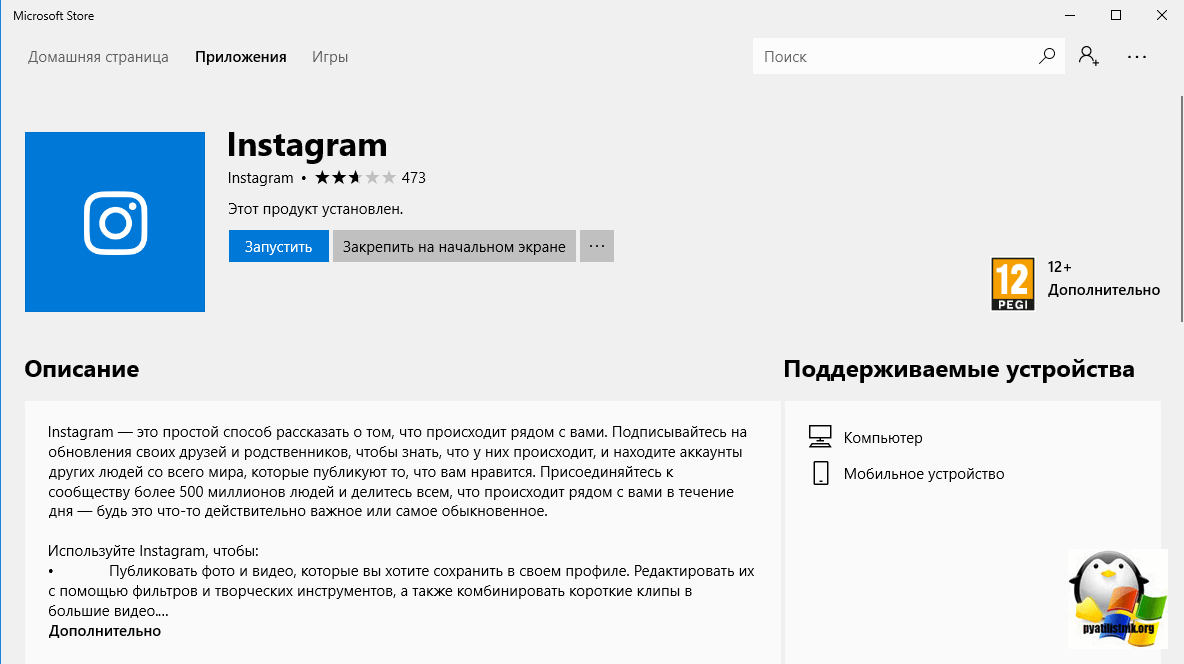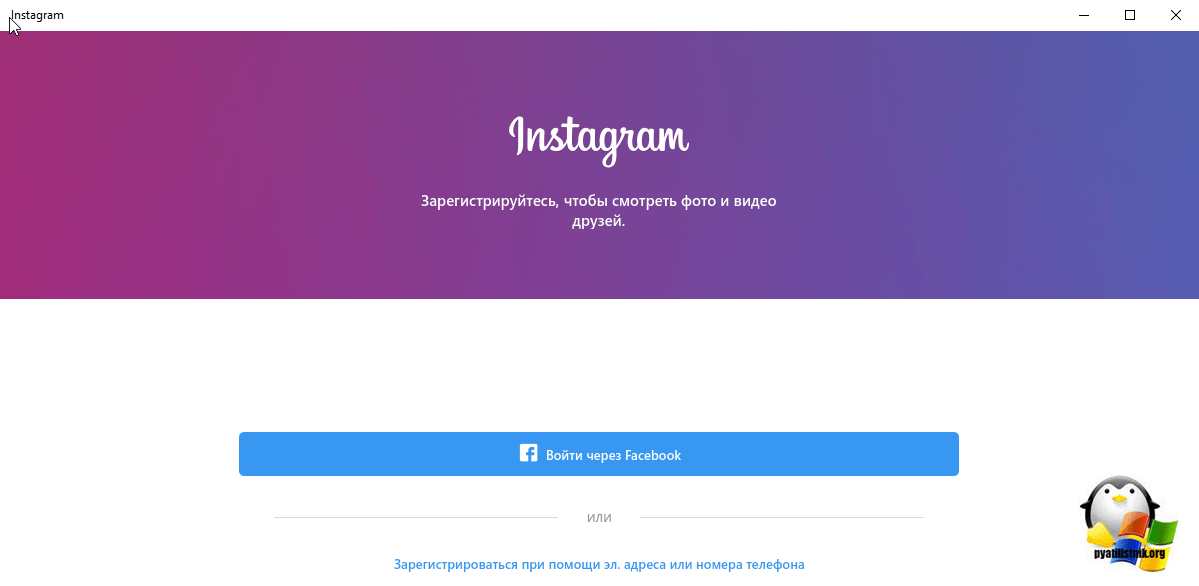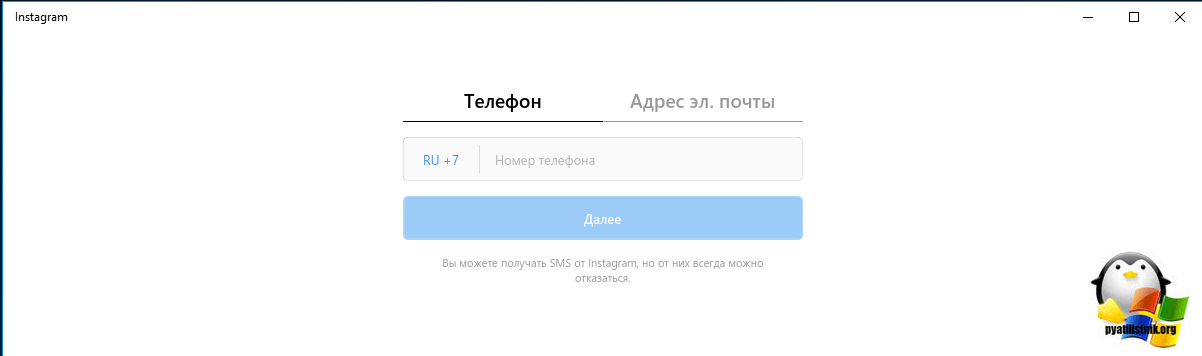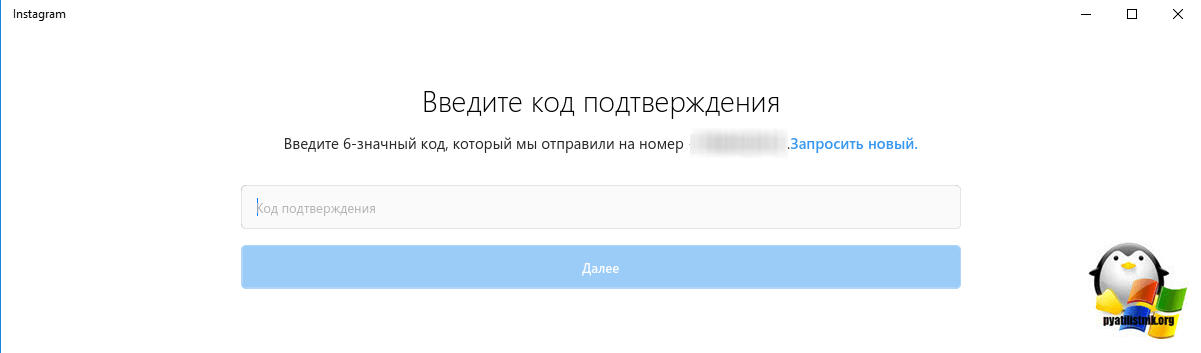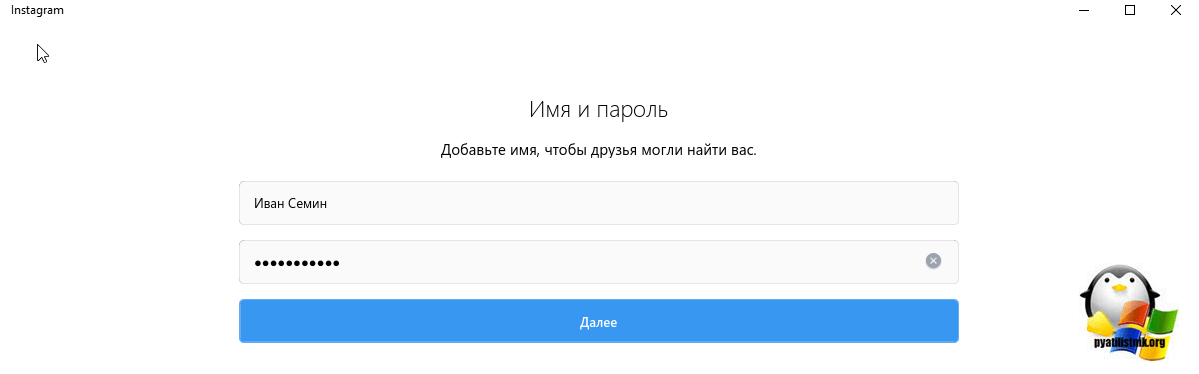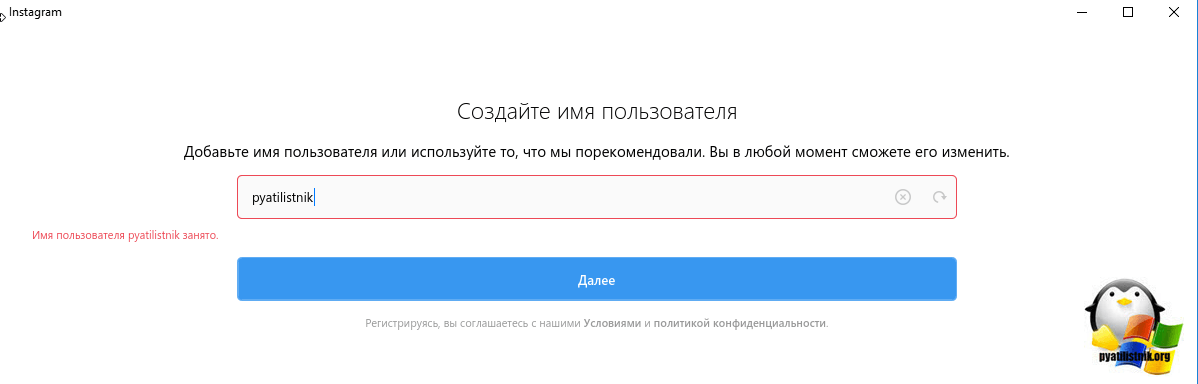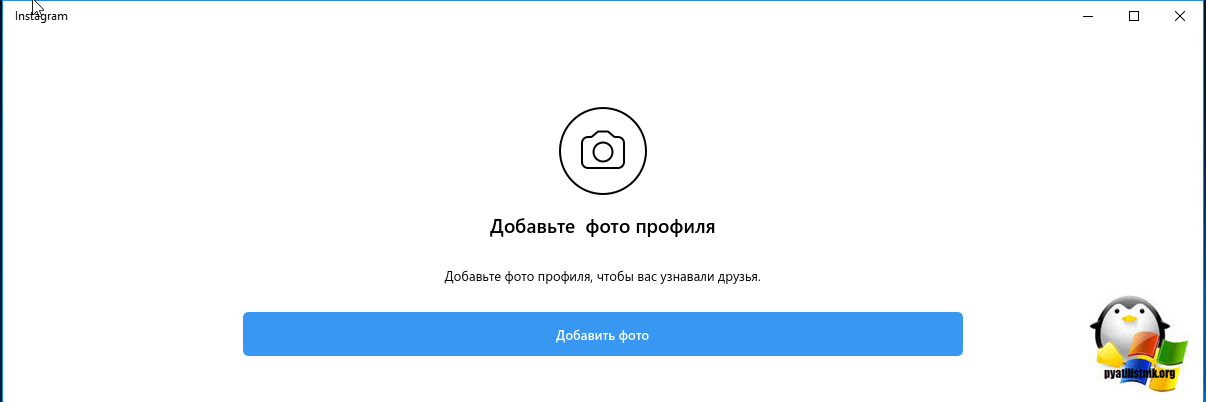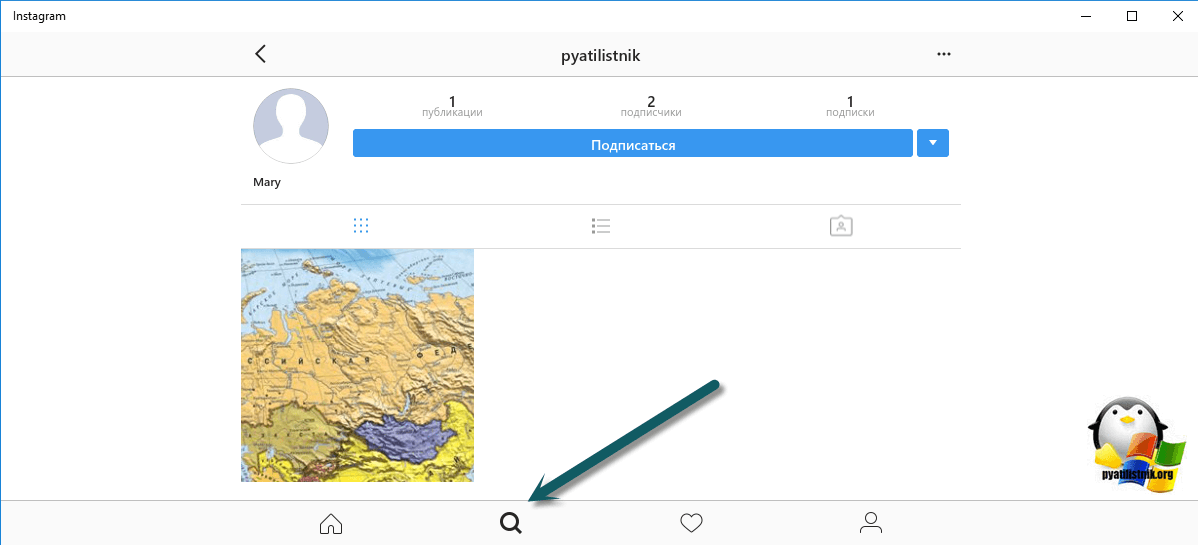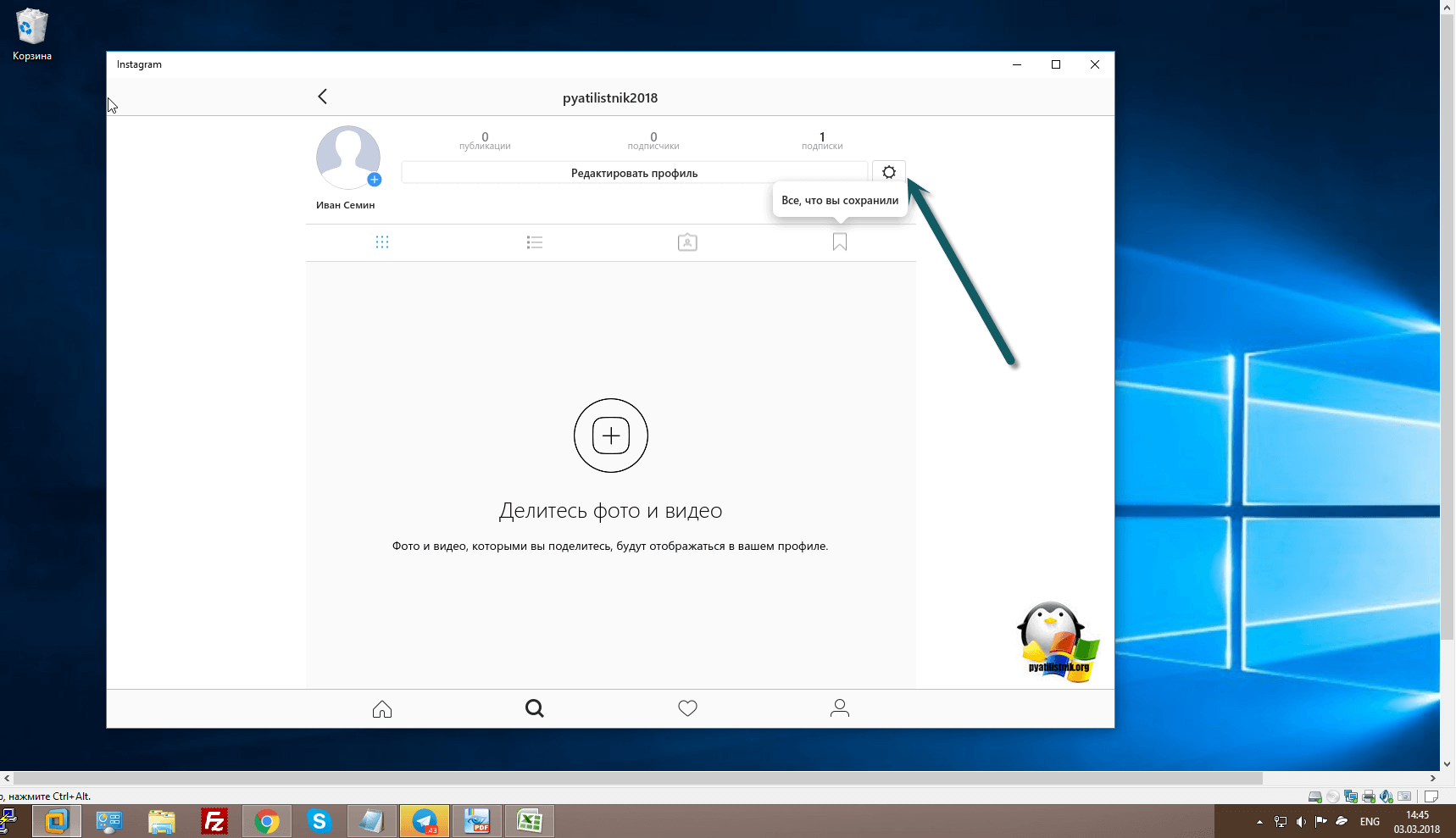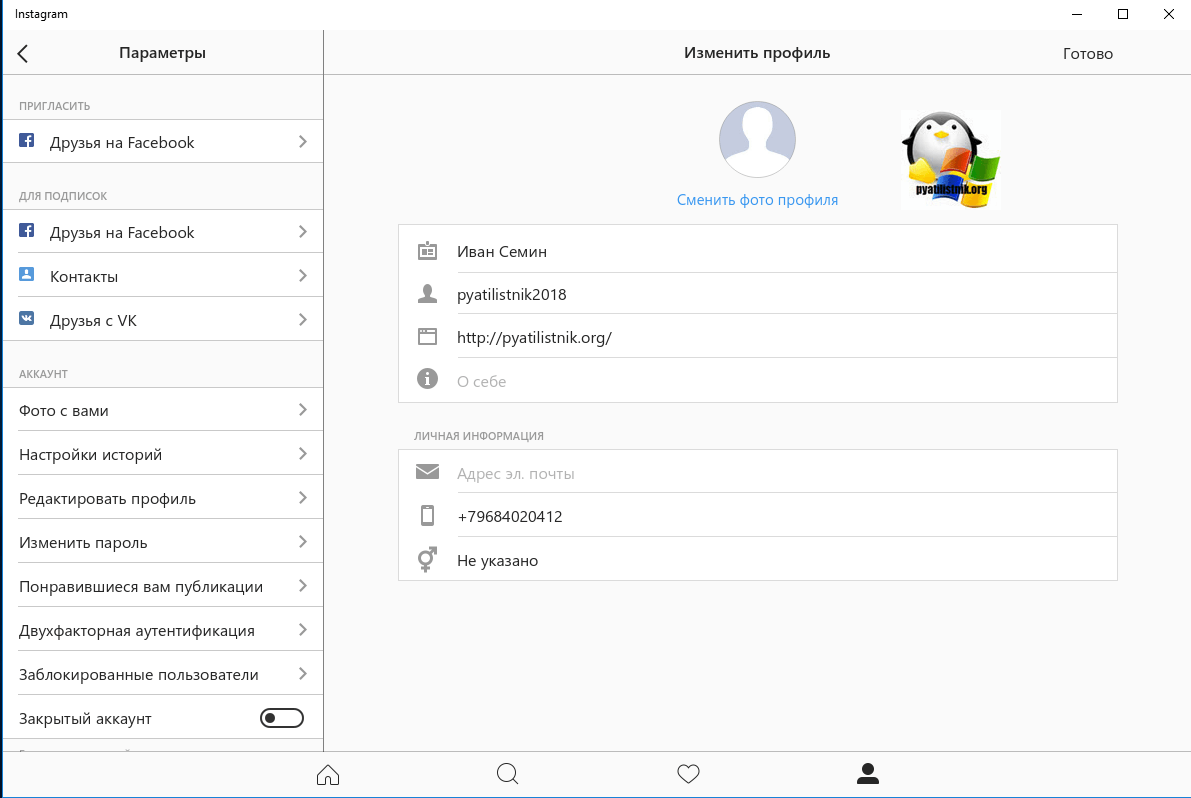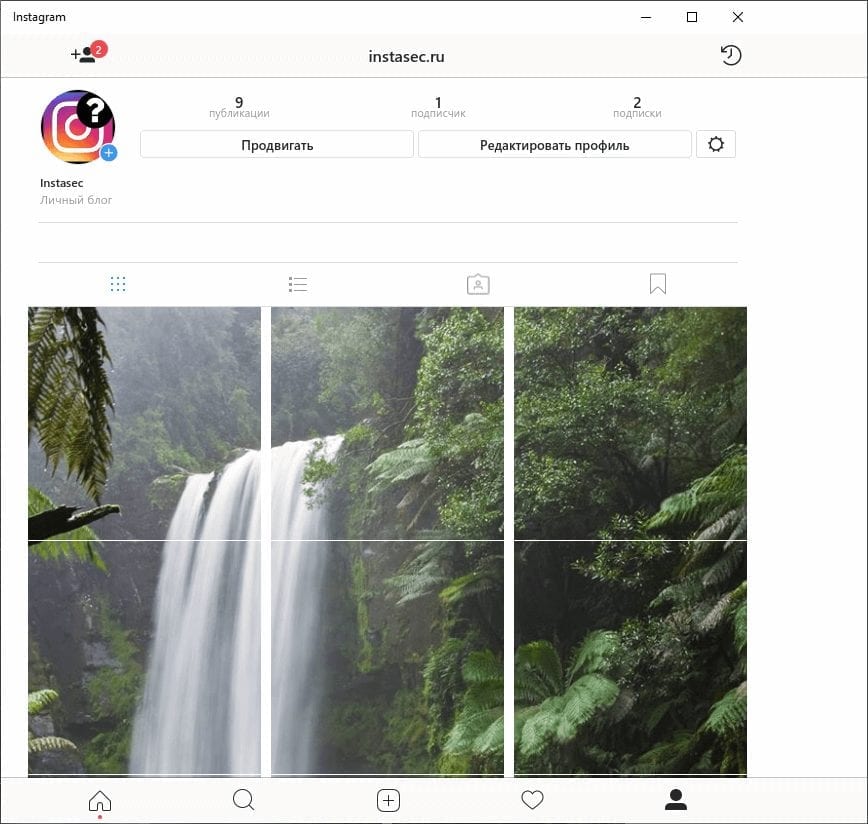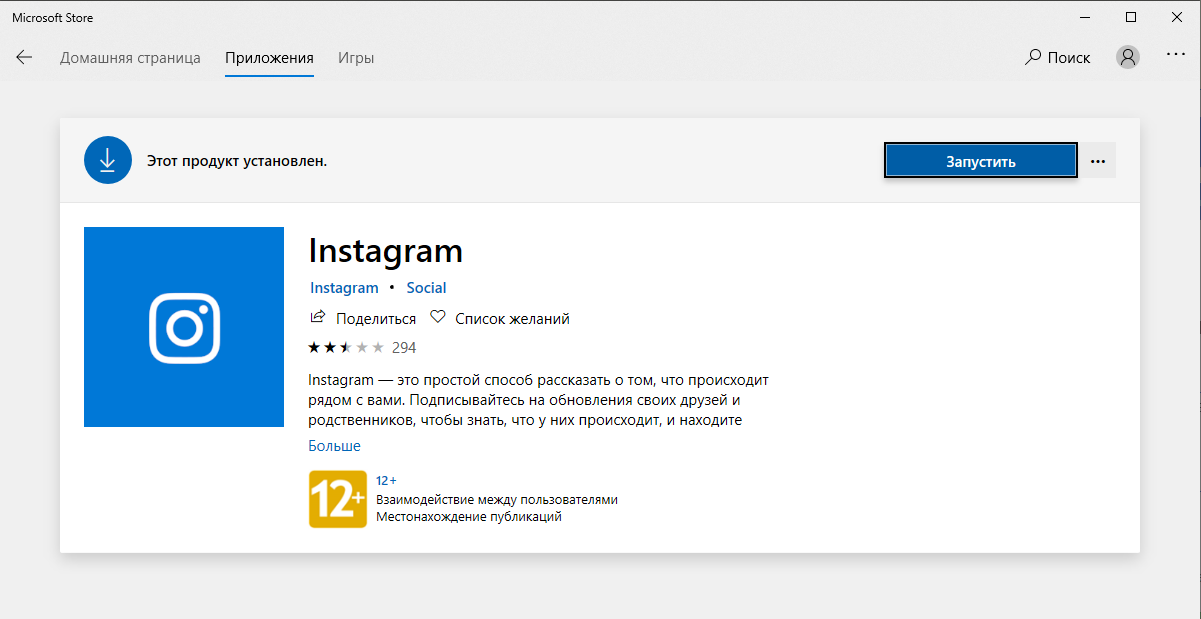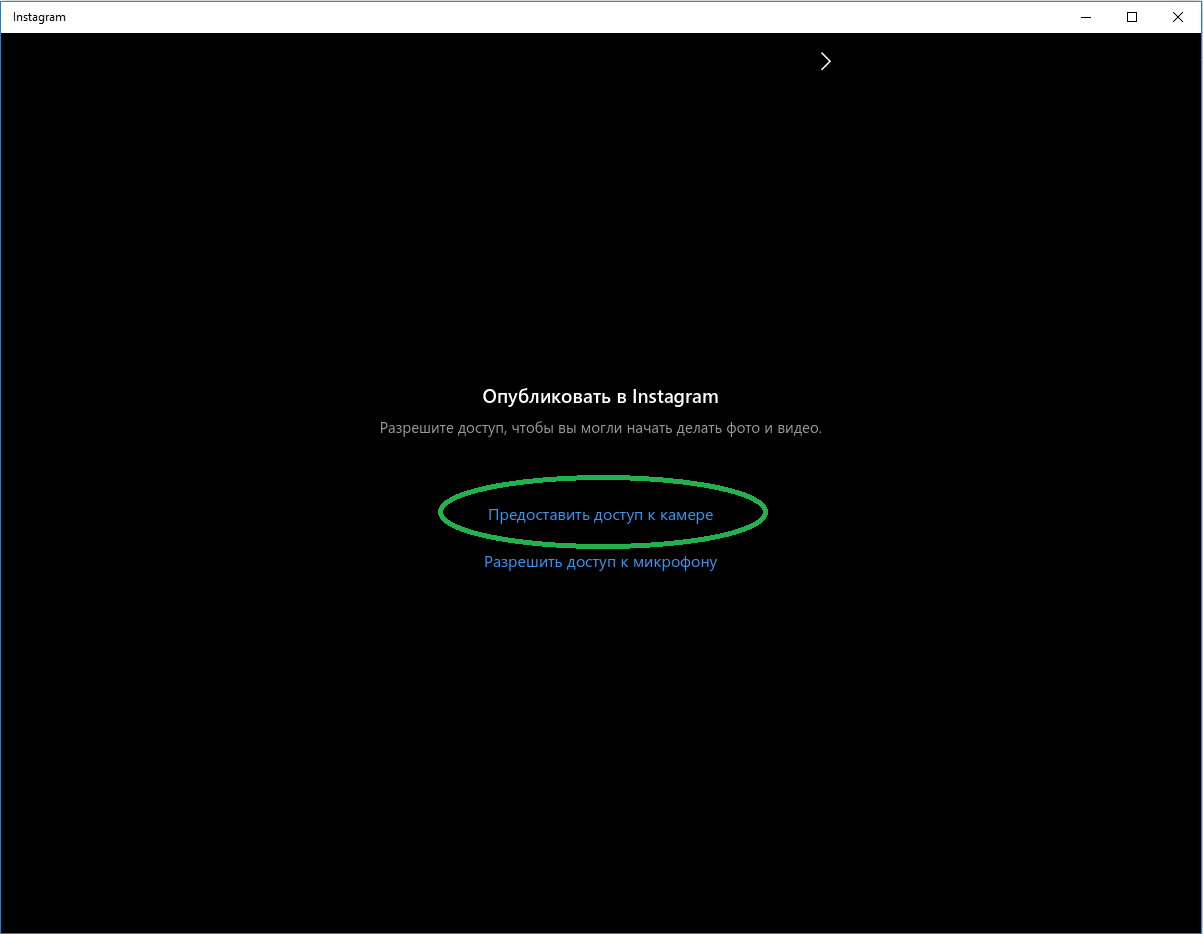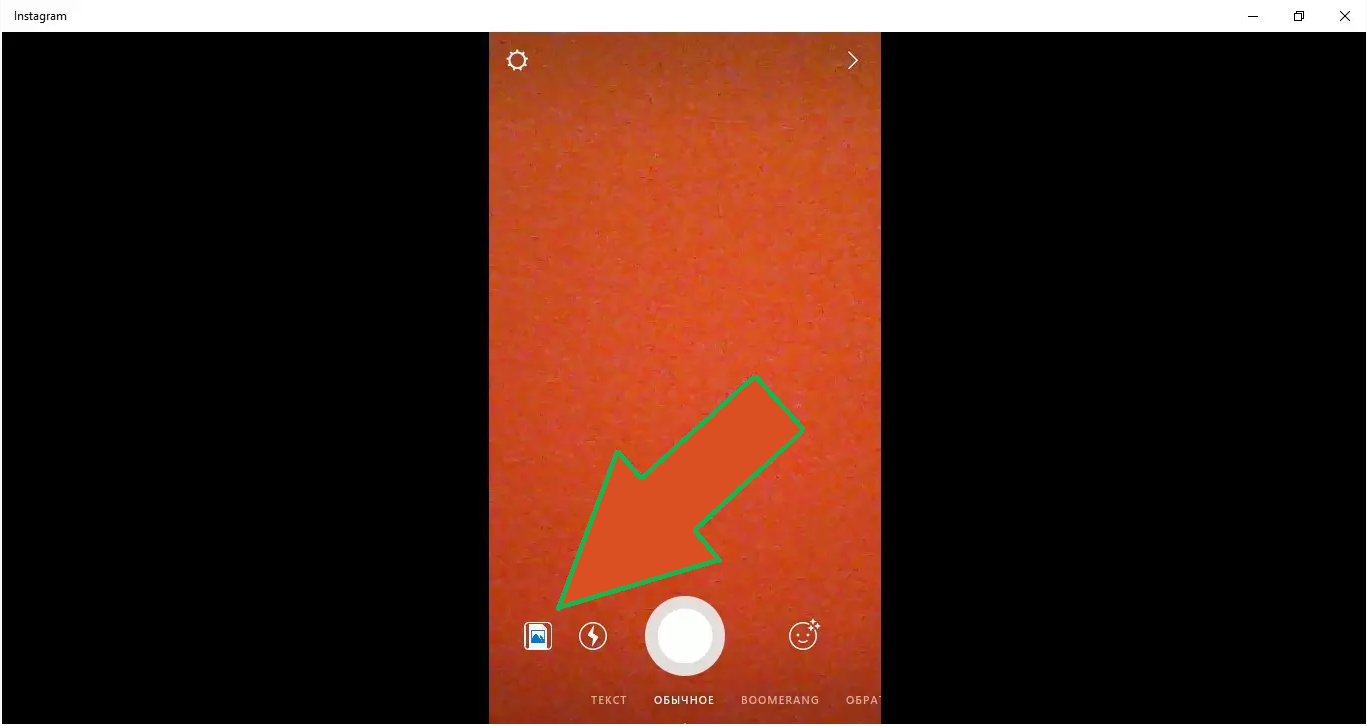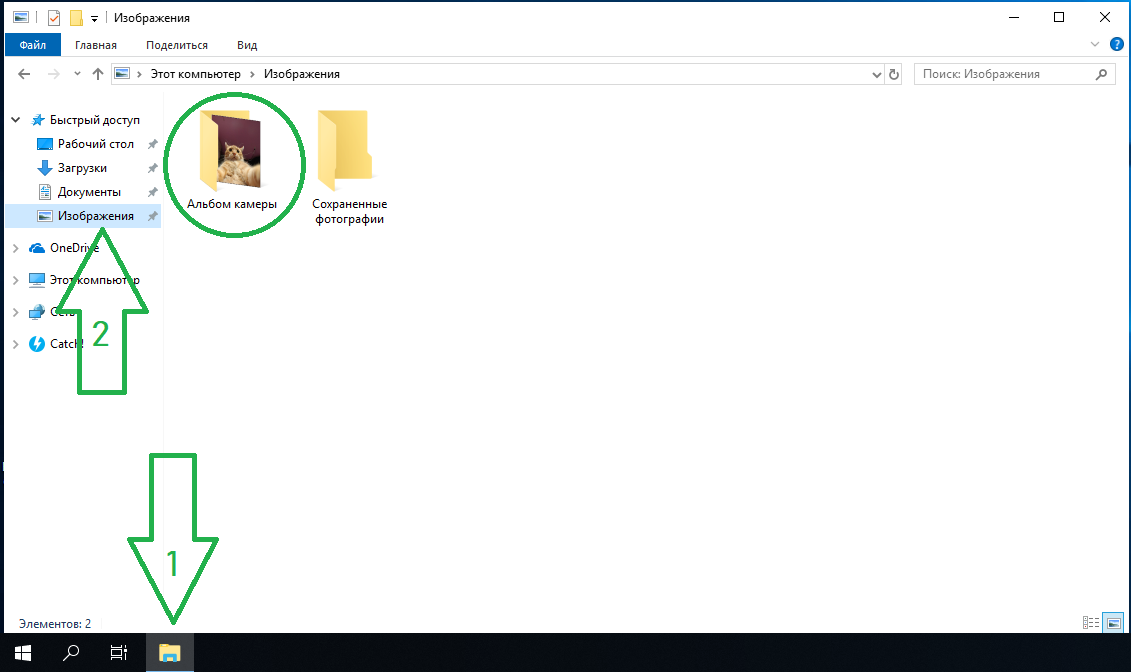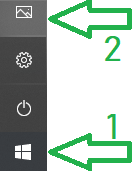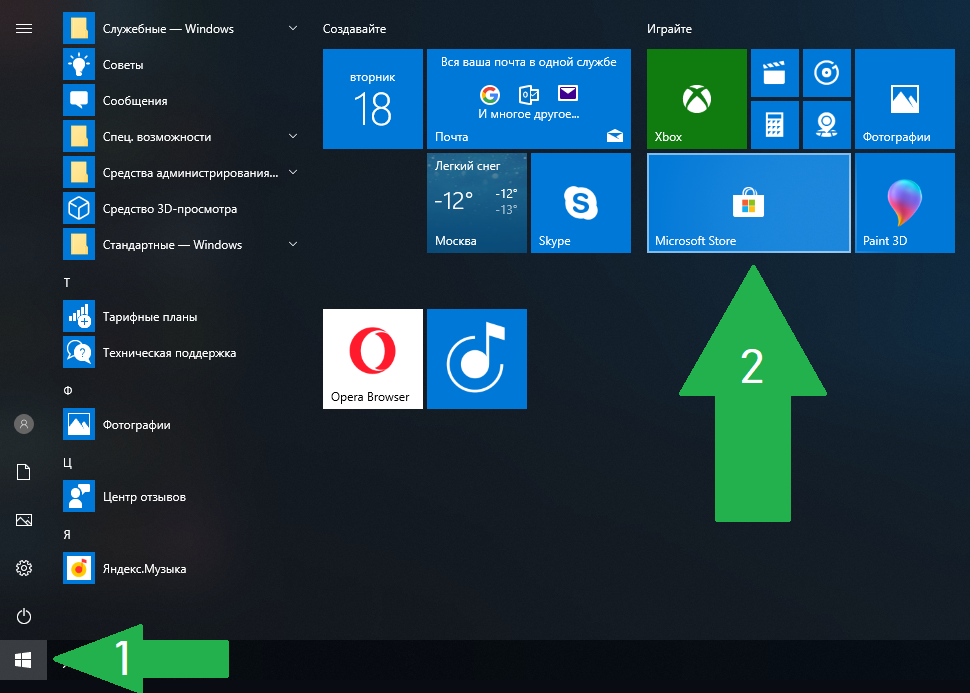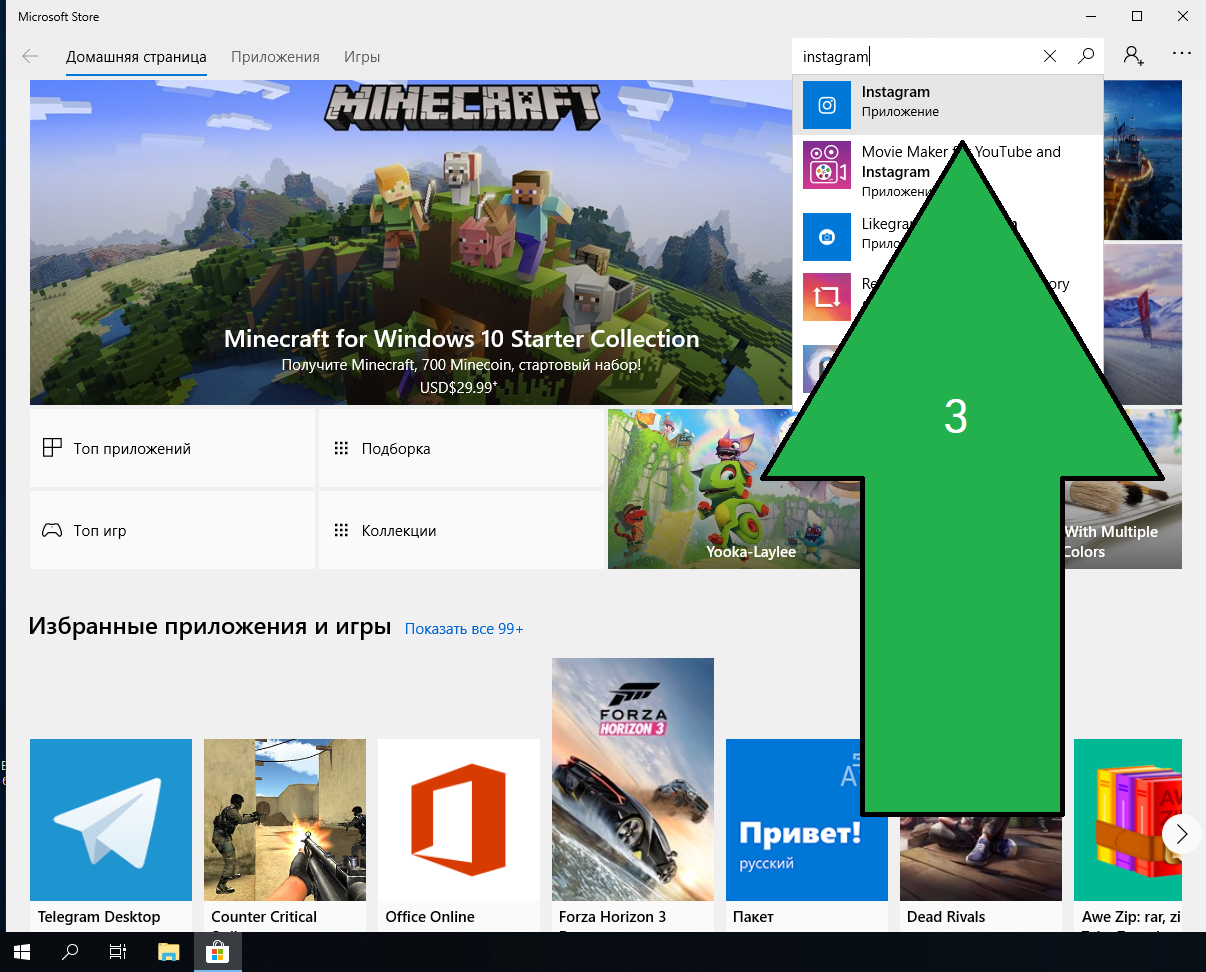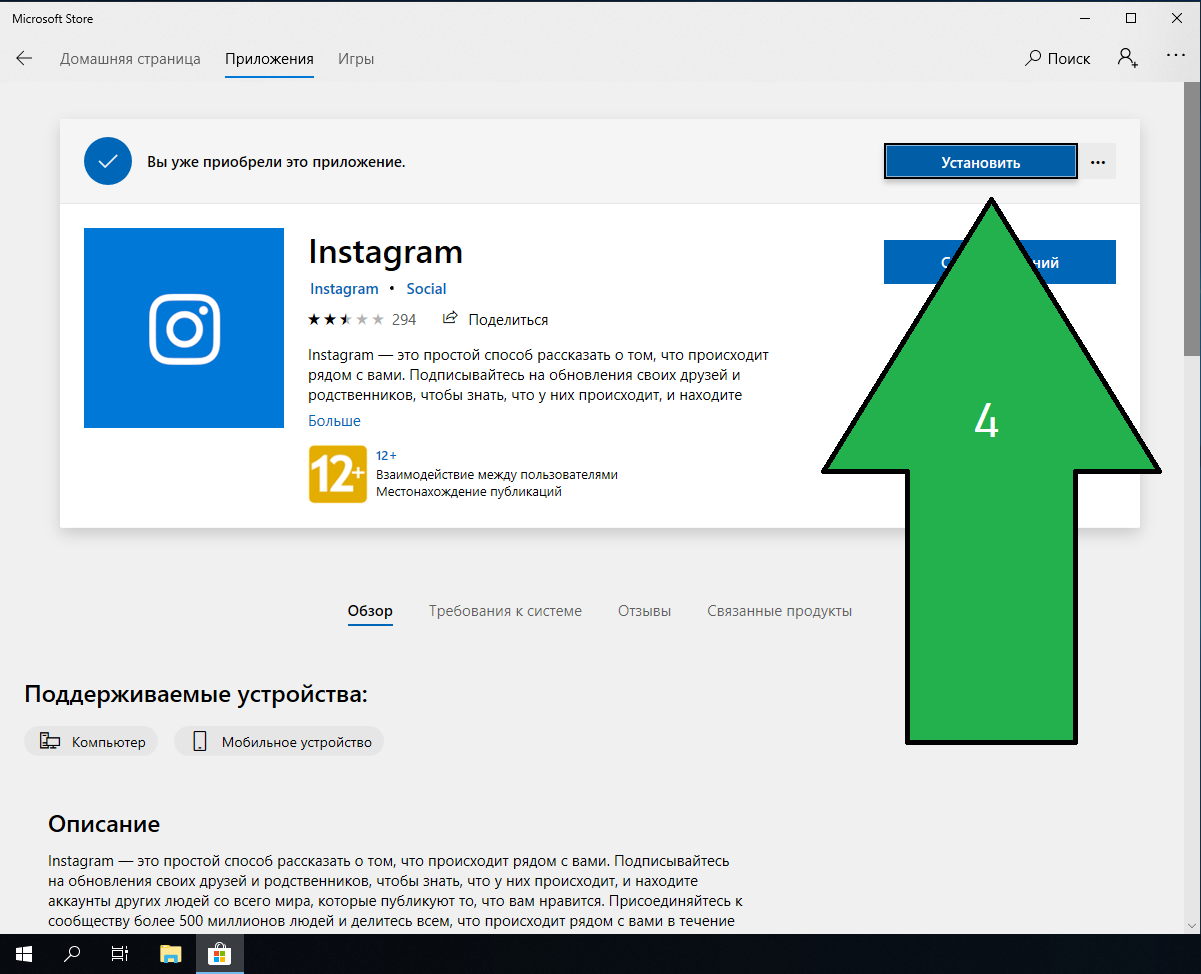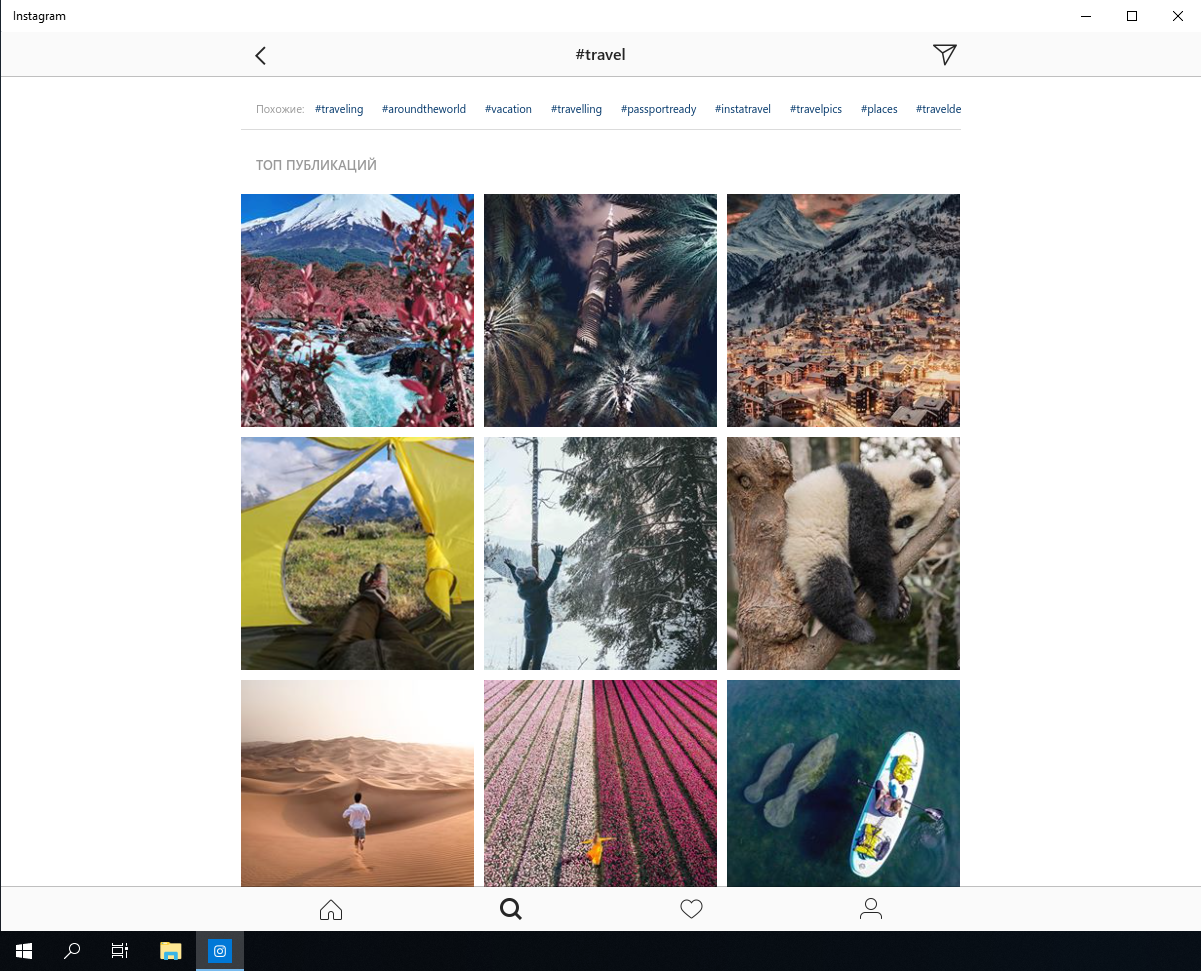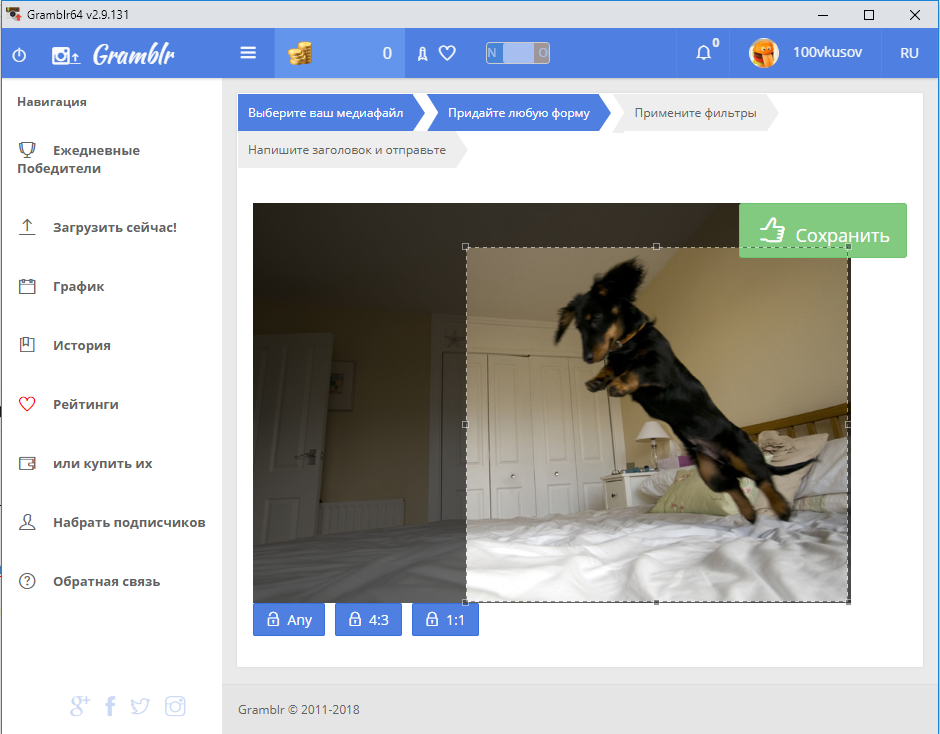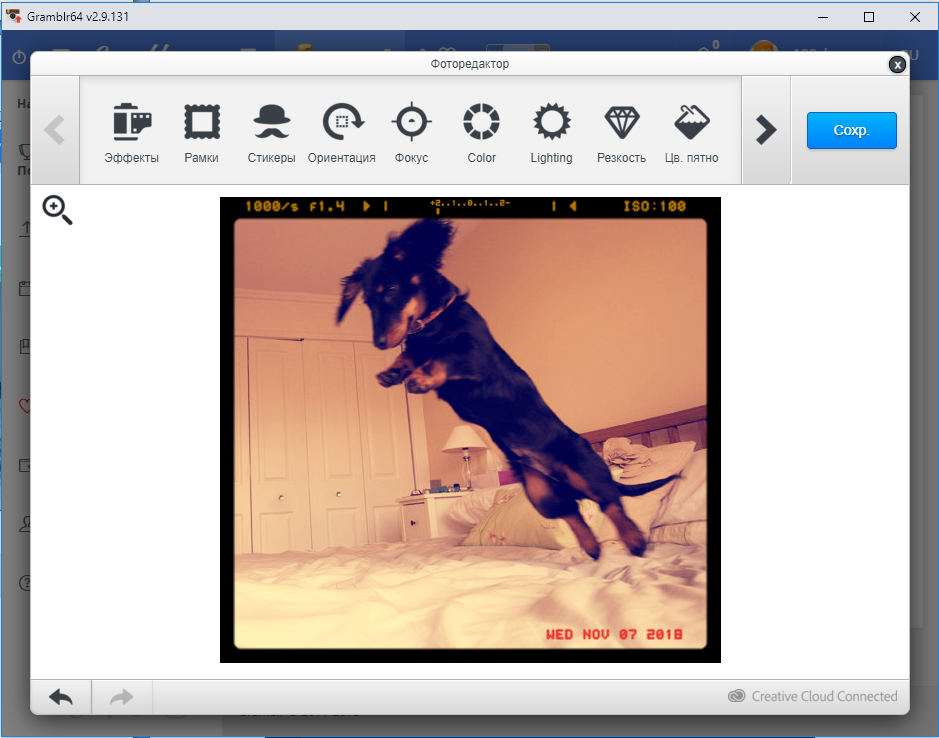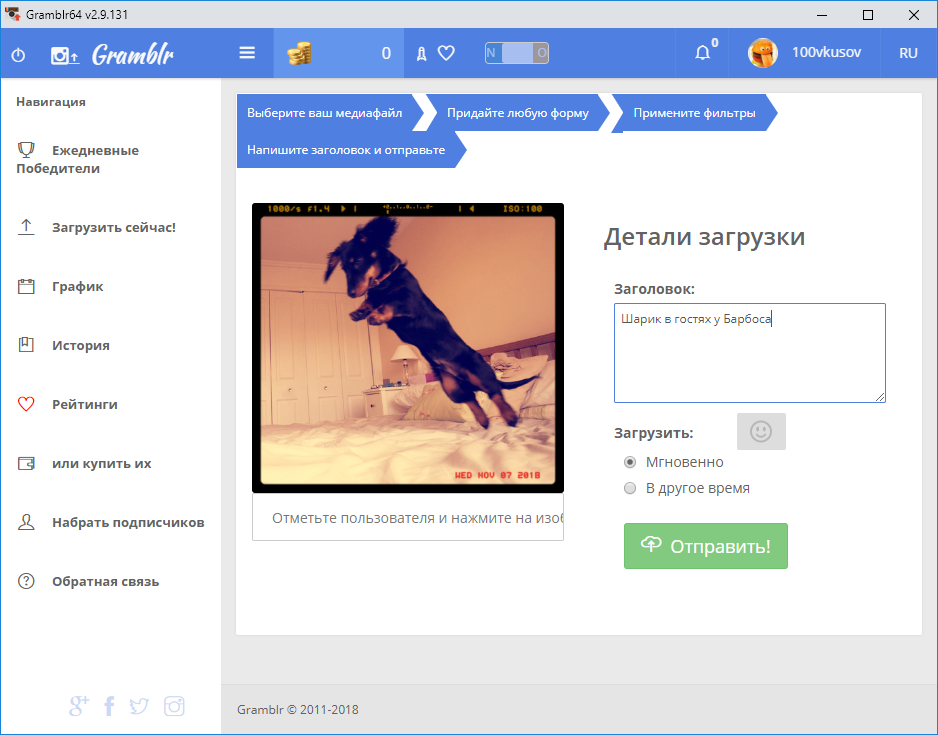Скачать Instagram на Windows 10 – вариант для тех, кто хочет просматривать ленту и истории друзей, знакомых не только с телефона. Десктопная версия Инстаграм для Windows доступна только на «десятке» – на более ранних версиях ОС установить ее не получится. Главное отличие от мобильного приложения – отсутствие возможности делиться фотографиями с компьютера.
Установить Инстаграм через сайт Microsoft
Инстаграм для компьютера Windows 10 доступен в официальном магазине Майкрософт (Microsoft Store, уже встроенный в систему), скачать и установить его можно бесплатно.
Как скачать Инстаграм для Виндовс 10:
- Перейдите во встроенный Microsoft Store на устройстве или найдите магазин через поиск в любом браузере.
- Найдите в списке Instagram.
- Нажмите «Получить», чтобы начать установку.
- Появится всплывающее окно для подтверждения вашей личности. Введите пароль, который используете для входа в систему.
- Если не помните свой Pin-код, нажмите «Используйте метод, не указанный здесь». Система предложит вам ввести пароль от учетной записи Microsoft.
- После подтверждения личности в правом верхнем углу появится кнопка «Установить». Нажмите на нее и дождитесь окончания загрузки.
На месте «Установить» появится кнопка «Запустить». Кликните, чтобы открыть приложение.
Скачать Instagram
Запустить Инстаграм на Виндовс 10
После завершения установки и нажатия кнопки «Запустить» откроется новое системное окно со значком Instagram:
- Введите данные от своего аккаунта или зарегистрируйтесь.
- После корректного ввода данных появится системное сообщение с предложением сохранить данные для входа. Нажмите «Сохранить данные», если вы установили Instagram на свой компьютер и планируете регулярно использовать приложение.
После этого произойдет вход в профиль.
Главные отличия от мобильного приложения – невозможность загрузить фото или историю, вы сможете их только просматривать, а также изменить фото профиля.
В остальном функционал не изменился, в том числе есть доступ к сообщениям в direct.
Чтобы открыть Инстаграм, найдите его в поиске панели задач. Для удобства можете нажать на него правой кнопкой мыши и выбрать пункт «Закрепить на панели задач», чтобы открывать приложение одним кликом.
Как загружать фото в Инстаграм с компьютера
Так как в официальном приложении Instagram для Windows 10 отсутствует возможность загрузки фото в профиль и stories, для появления данной функции можно установить из Microsoft Store дополнительное приложение – «App for Instagram: View, Upload Photo». Приложение платное – можно воспользоваться и его бесплатным интерфейсом, но в этом случае пользователь получит только доступ к личным сообщениям и просмотру ленты.
Как скачать дополнительное приложение:
- Откройте через поиск в панели задач Microsoft Store и введите в поиске «Instagram». Нужное приложение появится в списке рядом с официальным.
- Нажмите «Получить» и запустите установку.
- После завершения установки нажмите «Запустить».
- Введите данные для входа в свой аккаунт Инстаграм.
- После этого откроется лента, в левом верхнем углу появится значок камеры – для добавления фото и историй. Но доступ к опции пока ограничен.
В нижней части экрана есть кнопка «Upload». Нажав ее, появится системное сообщение с предложением оплатить использование дополнительных функций. Нажмите на кнопку со стоимостью. Снова появится системное сообщение с просьбой подтвердить личность пин-кодом от компьютера. Далее вы перейдете на страницу настроек оплаты.
Скачать App for Instagram
Установить Инстаграм через эмулятор
Эмулятор представляет собой виртуальный смартфон или планшет на базе Android. Его установка позволит установить Инстаграм на компьютер, но с тем же функционалом, что был бы доступен на мобильном устройстве. В основном широко используют 3 эмулятора: BlueStacks, NoxPlayer, и Genymotion. Рассмотрим установку и использование Инстаграм на примере BlueStacks (предлагает полный функционал Google Play Market):
- Найдите эмулятор BlueStacks в поиске браузера.
- Нажмите «Установить сейчас».
- Скачанное приложение найдите в папке «Загрузки» и запустите двойным нажатием мышки. Может потребоваться временно приостановить работу вашего антивируса, чтобы закончить установку.
- После установки появится системное сообщение с предложением войти в свой аккаунт Google Play или создать новый.
- Найдите в поиске Инстаграм (рядом с его названием будет пометка «Бета-версия»).
- Начните установку приложения нажатием кнопки «Установить».
- После завершения установки нажмите «Открыть».
- Приложение запустится в новом окне.
- Войдите в свой Инстаграм-аккаунт.
Готово. Теперь вы сможете использовать Инстаграм на компьютере с тем же функционалом, что и в мобильном приложении.
Приложение весит около 500 Мб, поэтому заранее проверьте наличие достаточного свободного места на устройстве.
Эмулятор представляет собой полный аналог устройств на базе Андроид – при открытии Инстаграм экран автоматически сожмется до нужного размера, а также появится клавиатура, как и в мобильном приложении.
Скачать BlueStacks
Основным преимуществом Instagram для Windows 10 является доступность скачивания официального приложения из Microsoft Store, уже установленном на всех устройствах Windows, установка Instagram бесплатная.
Главный недостаток – ограниченный функционал: пользователь не сможет добавлять новые фото и истории без установки дополнительного (платного) приложения или эмулятора.
Instagram для Windows 10 – аналог мобильного приложения, который позволяет оставаться в курсе событий даже при отсутствии с телефона. Несмотря на отсутствие возможности загружать фото и истории (в официальном десктопном приложении), есть возможность просматривать ленту, популярные хэштеги и места, а также общаться в direct.
Содержание статьи:
- Официальное приложение Инстаграм для компьютера на Windows 10
- Эмулятор для Инстаграм
- Ldplayer
- Bluestacks
- Bignox
- Расширения для браузеров и веб–версия Инстаграм
- Альтернативные программы
- Онлайн сервисы для работы в Инстаграм на компьютере
- Postmypost
- SMMplanner
- Novapress
- Почему Инстаграм не работает на компьютере
- Итог:коротко о главном
Для того чтобы использовать социальную сеть, ни чего не скачивая и не устанавливая на свой компьютер, для этого нужно войти в мобильную версию Instagram через браузер. Об этом читайте в статье «Мобильная версия Инстаграм – 7 способов входа».
Официальное приложение Инстаграм для компьютера на Windows 10
Для социальной сети Instagram существует единственное официальное приложение, которое работает под Windows 10. Полную версию этой программы можно бесплатно скачать на ноутбук или компьютер, открыв на своём устройстве Microsoft Store или на официальном сайте Майкрософт.
Прочитать о том как и где скачать официальное приложение для смартфонов с разными ОС можно в статье.
Обратите внимание: Магазин приложений Microsoft Store есть только в 8 и 10 версиях Виндовс.
Как скачать и установить Инстаграм на компьютер с Windows
Выше упоминалось, что приложение Инстаграм для ПК доступно в магазине приложений Microsoft Store, поэтому чтобы его установить, нужно запустить приложение магазина.
Порядок действий следующий:
- Нажать на значок Windows (в основном он находится в левом нижнем углу)
- Нажать на любую букву в списке;
- Найти латинскую букву «M» и щелкнуть левой клавишей мыши;
- Кликнуть на иконку с названием «Microsoft Store».
После того как магазин открыт, нужно найти в нём приложение Инстаграм для компьютера, для этого:
- В строке поиска латинскими буквами ввести «Instagram» и выполнить поиск;
- В результатах поиска кликнуть на соответствующую иконку;
- Нажать установить и дождаться окончания установки;
- Запустить приложение;
- Авторизоваться в социальной сети с помощью своей учетной записи или зарегистрироваться;
Второй способ установить Инстаграм на ноутбук
- Перейти по ссылке на сайт Майкрософт
- Кликнуть по кнопке «Получить»;
- Во всплывающем окне разрешить запустить Microsoft Store;
- Установить программу на ПК.
Для быстрого доступа к магазину в дальнейшем, иконку программы можно закрепить на панели задач, кликнув по ней правой клавишей мыши и выбрать «Закрепить на панели задач».
Системные требования
Чтобы запустить Инстаграм на компьютере или ноутбуке, устройство должно соответствовать всем минимальным требованиям.
|
Версия ОС |
Windows 10 версии 10586.0 или более поздней, Xbox One |
|
Архитектура (Тип системы) |
x86, x64, ARM, ARM64 |
|
Оперативная память |
2 ГБ |
Для проверки компьютера на соответствие системным требованиям нужно кликнуть на заначек «Этот компьютер» правой клавишей мыши и выбрать свойства.
Функции и возможности приложения на ПК
Desktop версия приложения Instagram для Виндовс 10, отличается от мобильного приложения по функционалу и имеет ограниченные возможности.
- Просмотр ленты (фото, видео, карусель);
- Просмотр Историй;
- Оценка фотографий и комментариев (лайки) ;
- Комментирование записей с отметками пользователей;
- Добавление в Избранное;
- Подписки и отписки;
- Переписка в директ;
- Блокировка, ограничения и жалобы на пользователей.
С последними обновлениями приложения, из программы исчезли такие функции как создание историй и публикация фотографий. Читайте далее чтобы, узнать как это ограничение обойти с помощью других решений.
Скачать Инстаграм для Windows
Эмулятор для Инстаграм
Эмулятор для Инстаграм это программа, которая создаёт среду Android внутри системы Windows и обеспечивает работоспособность приложений. Таким образом, установив эмулятор андроид на ПК с виндовс, мы получаем возможность пользоваться Instagram–приложением на персональном компьютере или ноутбуке, ни чего не нарушая и ни чем не рискуя.
Приведём пример трёх популярных эмуляторов на русском языке, пригодных для запуска приложения Инстаграм на компьютере.
Ldplayer
Эмулятор Ldplayer отлично подойдёт для загрузки приложения из Play Market и запуска Инстаграм на компьютере под управлением операционной системы Windows (XP XP3 / Win7 / Win8 / Win8.1 / Win10) и процессорами Intel или AMD. Так же для установки Ldplayer потребуется не менее 36 Гб свободного места на диске и 2 ГБ оперативной памяти.
Ldplayer позволяет создавать посты и загружать заранее созданные в редакторах истории с музыкой или ГИФ–анимацией, не перенося их на телефон.
Скачать Ldplayer
Bluestacks
Эмулятор ОС Android Bluestacks занял довольно высокое место по популярности среди любителей поиграть в мобильные игры на персональном компьютере. Имея Bluestacks на своём ноутбуке, можно запустить практически любую игру на большом экране и играть, наслаждаясь сочной графикой.
Установка Инстаграм на компьютер, на котором работает эмулятор Bluestacks происходит по стандартному алгоритму и ни чем не отличается от действий на обычном андроид–смартфоне.
Bluestacks – доступен для персональных компьютеров, чьи системные требования не ниже указанных в таблице.
|
Операционная система |
Mac, Microsoft Windows 7 или выше |
|
Процессор |
Intel или AMD |
|
Оперативная память |
2 ГБ |
|
Свободная память на жестком диске HDD |
минимум 5 ГБ |
Скачать Bluestacks
Bignox
Популярный, бесплатный андроид–эмулятор на русском языке. Bignox безопасен как для инстаграм–аккаунта, так и для аккаунта Гугл, поэтому пользоваться социальной сетью можно одновременно и компьютере, и на телефоне, без риска быть забаненым или потерять доступ к странице.
Удачный запуск эмулятора Bignox может быть на компьютерах чьи системные требования удовлетворяют минимальным.
|
Операционная система |
Mac, Microsoft Windows 7 или выше |
|
Процессор |
Intel или AMD |
|
Оперативная память |
2 ГБ |
|
Свободная память на жестком диске HDD |
минимум 3 ГБ |
|
Видеокарта |
1 ГБ |
Скачать Bignox
Расширения для браузеров и веб–версия Инстаграм
Чтобы просматривать ленту тех, на кого вы подписаны в Instagram на компьютере, вполне будет достаточно перейти на официальный сайт социально сети и авторизоваться. Браузерная версия позволяет смотреть фотографии и видео друзей, переписываться в директ и ставить лайки, оставлять комментарии и добавлять контент в закладки, а так же просматривать сторис.
Расширения для браузеров способны расширить функционал веб–версии инстаграма, дополнив её необходимыми инструментами для публикации фото. видео, сторис, позволит вести переписку в директ, а так же сохранять публикации на компьютер.
Расширение для браузера Google Chrome: Клиент для Инстаграм с Директом
Бесплатное расширение не является официальным, которое разрабатывается и поддерживается независимо. Это расширение является надстройкой Chrome, которая настраивает Desktop версию Instagram, чтобы она выглядела точно так же, как мобильное приложение.
Веб Instagram – расширение для браузера Google Chrome
Популярное браузерное расширение, которое поможет полноценно использовать Инстаграм на компьютере. Расширение регулярно обновляется, имеет малый вес и мешает при обычном серфинге в интернет, запускается одним кликом из панели браузера в отдельном окне.
Список возможностей:
- Загрузка в ленту фото, видео и IGTV;
- Публикация историй;
- Скачивания контента из Инстаграм в том числе сторис;
- Анонимный просмотр историй;
- Переписка в директ.
InstaSaver – расширение для браузера Opera
С InstaSaver вы можете загружать изображения и видео из Instagram, используя кнопку загрузки в правом верхнем углу каждого изображения и видео. Также при наведении курсора на изображение профиля будет отображаться кнопка загрузки. Плагин InstaSaver загрузит изображение или видео в исходном разрешении, как оно было загружено владельцем аккаунта.
Расширения для браузеров Mozilla FireFox
Еще один способ скачать Инстаграм на компьютер это использование плагинов для браузера Мозила. Для того, чтобы подобрать нужный, именно под задачи пользователя, достаточно зайти в магазин приложений браузера Mozilla FireFox и ввести ключевое слово «Instagram». В результатах поиска будут показаны десятки плагинов способных дополнить обычную веб–версию, нужными инструментами.
Альтернативные программы
В этом разделе статьи мы приведём несколько примеров программ для компьютера, с помощью которых можно войти в Инстаграм. Но мы также крайне не рекомендуем скачивать эти решения, чтобы обойти ограничения социальной сети, по нескольким причинам:
- Неизвестные разработчики ПО;
- Возможная кража пароля от аккаунта;
- Программы распространяются с варезных сайтов т.е. могут быть взломанными или заражены вирусами;
- Социальная сеть Инстаграм во главе с Facebook категорически не одобряет использование сторонних программ;
- ПО не поддерживается разработчиками и не обновляется.
Cписок ранее популярных приложений:
Gramblr – программа для публикации фотографий в Инстаграм с жесткого диска компьютера. Приложение не поддерживает фильтры и эффекты, поэтому перед публикацией стоит позаботиться о качестве снимка, предварительно обработав его в фоторедакторе.
Instapic – неофициальный клиент для социальной сети Инстаграм. Устанавливается на компьютер или ноутбук под управление ОС Windows. В программе доступны практические те же функции и инструмента что и в оригинальном приложении.
RuInsta – приложение разрабатывалось специально для Windows–устройств с целью использования Инстаграм на большом экране компьютера. Интерфейс программы интуитивно понятен и переведен на русский язык. Продукт имеет ряд стандартных функций для публикации контента, просмотра фото и видео.
При поиске информации в сети также можно встретить упоминание сервиса Webstagram, который позволяет расширить функционал веб–версии Инстаграм. Но на момент написания этой статьи сайт этого сервиса был не доступен.
Онлайн сервисы для работы в Инстаграм на компьютере
Функционал сервисов разработан с целью профессионального и более эффективного подхода к продвижению профиля и использованию Инстаграм на компьютере. Онлайн программы снабжены богатым набором инструментов для удовлетворения практически всех потребностей СММ специалистов и маркетологов.
Postmypost
Postmypost – сервис отложенного постинга в социальные сети, с возможностью командной работы. Если продвижение бизнес–страницы в Инстаграм планируется поручить специалисту, то сервис Postmypost решит эту задачу и доступы к аккаунту (логин и пароль) не перейдут третьим лицам.
Возможности:
- Графический редактор историй и постов – создавайте сторис и другие публикации прямо внутри сервиса
- Автоматизация – шаблоны для однотипных постов, подписи к постам и сохранение публикаций в черновики, авто–сохранение
- Отслеживание комментариев – все комментарии одного проекта будут загружены в единый раздел для быстрого реагирования на запрос клиента
- Instagram Direct – инструмент ответа на входящие сообщения
- Командная работа – поддержка коллективной работы над одним проектом с предоставлением полного или частичного доступа.
Перейти на сервис Postmypost
Smmplanner
Популярный сервис для работы с Инстаграм на компьютере с поддержкой других социальных сетей. В Smmplanner есть всё необходимое для публикации контента в ленту и Инстаграм и сторис. Сервис интегрирован с графическим редактором Canva что позволяет создавать сторис в едином интерфейсе.
Функционал и возможности:
- Встроенный редактор историй
- Календарь публикаций
- Гибкая система оплаты
- Командная работа
- Бесплатные тарифы
Если планируется вести не большой бизнес в Инстаграм и управлять профилем на компьютере, то сервис СММпланнер это хороший выбор для подобных задач.
Перейти на сервис Smmplanner
Novapress
Основная задача этого онлайн сервиса это автоматизация ведения профиля в Инстаграм. Доступная цена и набор необходимых инструментов делают этот инструмент одним из лучших решений по использованию Instagram на компьютере.
Функционал Novapress:
- Публикация IGTV, фото и видео
- Редактор Stories
- Поддержка IGTV
- Контент-календарь
- Работа с аналитикой
- Карусели до 10 фото/видео
- Работа в команде
- Водяные знаки
Отличительной особенность сервиса Novapress, является возможность собрать статистику и проанализировать контент профиля, выявить самые лучшие публикации и продвигать страницу более эффективно.
Перейти на сервис NovaPress
Почему Инстаграм не работает на компьютере
Инстаграм не работает на компьютере и даже официальное приложение для ПК имеет урезанный функционал по нескольким причинам.
Инстаграм это в первую очередь мобильное приложение, для публикации фото и видео из своей жизни, что называется здесь и сейчас. Поэтому все основные функции сосредоточенны именно в приложении для смартфона.
И это логично, раз мы делимся моментами из свой жизни с друзьями, сохраняя всё это в социальной сети с помощью мобильного устройства, то зачем тогда скачивать Инстаграм на компьютер.
Поэтому, чтобы не нарушать саму концепцию социальной сети и начальной задумки Инстаграм как мобильного приложения, Инстаграм или совсем не работает на компьютере или работает частично, только в режиме просмотра. Всё это подталкивает пользователя заходить в социальную сеть и публиковать контент только с мобильного устройства.
Итог: коротко о главном
В этой статье мы разобрали все возможные варианты использования Инстаграм на копьютере от официального приложения до коммерческих онлайн сервисов. Теперь кратко подведём итог для того чтобы определиться какой вариант выбрать для себя, под свои задачи и нужды
Скачать Инстаграм на компьютер для личного пользования, просмотра фото, видео или историй можно с официального сайт магазина Microsoft Store. Этот способ не подходит для публикации контента.
Эмулятор Android для Инстаграм подойдет, чтобы полноценно использовать приложение социальной сети и иметь возможность загружать контент, но нет возможности планировать посты.
Альтернативные программы не стабильно работают, могут повлечь санкции от самого Инстаграма в виде частичной блокировки или бана аккаунта. Существует угроза потерять аккаунт в связи с передачей доступа стороннему приложению.
Расширения для браузеров позволят публиковать контент, делиться историями, переписываться в директ, скачивать фото, видео, сторис и даже смотреть истории анонимно, зато нет возможности применять фильтры и эффекты при создании публикаций.
Онлайн сервисы позволяют создавать качественный контент, публиковать его согласно расписанию, а так же просматривать аналитику. Такой вариант использования Инстаграм на компьютере больше подойдёт для коммерческого использования, т.е. для командной работы и ведения бизнеса в Инстаграм.
А какой вариант используете вы? Скачиваете Инстаграм на компьютер, работаете в эмуляторе или используете онлайн сервисы? Пишите в комментариях.
Привет, друзья! 🙋🏻
Использовать приложение Инстаграм прямо с компьютера, что может быть удобнее?! Приложение — это здорово и удобно, но не всегда наиболее эффективно. С компьютера проще публиковать, писать в Директ и с легкостью листать ленту, наслаждаясь крупными фотографиями.
Все это вполне осуществимо, если у вас есть персональный компьютер с операционной системой Windows 10. Для данной операционной системы существует специальное приложение Инстаграм.
В этой статье я расскажу и покажу, где найти приложение Инстаграм для Виндовс, как его установить и опишу все его плюсы и минусы.
Продвинутые пользователи Андроидов и Эпплов знают о существовании магазинов приложений для этих операционных систем. У Андроида это — Google Play, а у Apple — App Store. Майкрософт не сильно отстает от двух этих пионеров в области современных многозадачных операционных систем. У него также есть свой магазин приложений, который, по-банальному, называется Microsoft Store.
Приложение Инстаграм для Виндовс можно скачать по ссылке.
Если вдруг ссылка по какой-то причине не работает, то найти программу можно следующим путем.
Существует два способа попасть в магазин Виндовс.
Способ №1: кликнуть на иконку магазина в панели задач, если такая у вас имеется. Способ №2: воспользоваться стандартным поиском в браузере через поисковую систему, к примеру, Google или Яндекс. Открываете браузер, в поисковую строку вбиваете Microsoft Store и изучаете выдачу результатов.
Кстати, научиться пользоваться поисковыми системами для любых запросов вам очень пригодится в жизни. Хотя бы потому, что вы никогда не будете слышать «Вас что в Гугле забанили?» 🙂
Для того, чтобы найти приложение Инстаграм в самом магазине Майкрософта, нужно воспользоваться внутренним поиском. Зайдя в магазин, вбейте в поисковую строку слово «Instagram» и найдите среди списка выдачи нужный вам вариант и кликните по нему.

Если вы предпочитаете видео инструкции, то смотрите видео ниже.
Плюсы и минусы приложения Инстаграм для Windows 10
Если вы являетесь активным пользователем Инстаграма на телефоне, то легко разберетесь с управлением приложения и для персонального компьютера. Разработчики максимально приблизили его к оригиналу, так что работать с ним несложно. Можно сказать, что внешне они и вовсе один в один. Тем не менее, все-таки некие нюансы имеются и сейчас вы про них узнаете.
Давайте начнем с позитива, то есть с плюсов.
Разверни меня полностью
Прочувствуйте новый уровень просмотра постов. Для этого вам нужно развернуть окно приложения на всю ширину экрана. Посты станут намного шире. В развернутом виде вы сможете более детально рассмотреть фото, а читать текст к публикациям станет гораздо удобнее.
Занимайтесь бизнесом в Инстаграме прямо с компьютера
Разработчики приложения просто умнички. Они подумали не только о тех, кто использует Инстаграм для просмотра чужих и публикации своих развлекательных постов. Для этого нужно иметь всего лишь один аккаунт. Подумали они еще и тех, кто занимается ведением нескольких страниц в Инстаграме. Будь-то сммщик или владелец малого бизнеса, которым важно моментальное переключение между аккаунтами. Нажмите на ваш ник вверху и увидите возможность переключиться на новую страницу. Там же можно добавить новый аккаунт.
Начните прямой эфир
Прямой эфир в Инстаграм, оказывается, можно вести не только с телефона. С компьютера это может быть даже удобнее. Если, конечно, вы не ведете эфир, так сказать, на ходу. Чтобы не думать как «зафиксировать» телефон или как показать прямо на экране генератор случайных чисел для розыгрыша, можно воспользоваться персональным компьютером. Да и веб-камера на компьютере может в разы превосходить «телефонную», но не всегда правда. В любом случае, знайте про эту возможность и смело ею пользуйтесь, когда есть необходимость.
В целом приложение Инстаграм для Windows 10 решает основные задачи: публикация простых постов и Историй, просмотр ленты и проведение прямых эфиров.
Но есть некоторые нюансы, которые отличают приложение для персонального компьютера от оригинального для телефона. Возможно, для кого-то они не станут минусами, и вы будете активно и с удовольствием им пользоваться. Я все-таки их озвучу.
Сникерс тут не поможет
Помните известную фразу: «Не тормози — сникерсни»? Так вот, с приложением иногда случаются проблемы и шоколадный батончик тут никак не поможет. Есть предположение, что качество работы приложения напрямую зависит от уровня используемого компьютера. Таким образом, чем сильнее ваш компьютер, тем лучше будет работать программа. Возможно, у вас все будет работать как «по маслу» и я вам этого искренне желаю. Также, хочется верить, что разработчики будут дорабатывать приложение и все текущие недостатки будут устранены.
Что по Историям?
Публиковать Истории с приложения можно, но все очень зависит от уровня их оформления. Если вдруг вы захотите сделать какую-то супер Историю с эмодзи или маской, есть все шансы, что приложение не справится с поставленной задачей, так как большинство самых интересных «добавок» к историям доступно только в приложении.
Пойдем туда, не знаю куда!
Сейчас речь идет о стрелочках для прокрутки постов-каруселей. Карусель или, как ее еще называют — галерея, это когда в одном посте может быть до 10 фотографий. В телефоне для просмотра каруселей достаточно просто «листать пальцем» справа налево. В приложении для Windows 10 вы можете не увидеть тех самых необходимых стрелочек. Как результат — вы увидите только первое фото. Если у вас сенсорный экран, то будет вам счастье и вы сможете просматривать галереи без проблем.
Заключение
Для того, чтобы понять, насколько вам удобно пользоваться приложением прямо на компьютере, вам нужно его испытать на себе. Возможно, что вам так понравится, что все рабочее время вы будете сидеть в Инсте прямо с ПК. Так что попробуйте, ведь это бесплатно! Установка и освоение займут немного вашего времени, но это того стоит.
Девочки, посмотрите что я нашла на Али
Добрый день! Уважаемые читатели и гости блога pyatilistnik.org, не так давно мы с вами установили новую версию операционной системы Windows 10 Fall Creators Update. Она принесла много улучшений и пришлась по душе большинству пользователей. Сейчас уже трудно себе представить жизнь большинства молодых людей без соц сети инстаграм. Я не буду рассуждать хорошо это или нет, задача сегодняшней статьи, рассказать вам как установить instagram для компьютера с windows 10, благо для этого появился нормальный клиент, и он только под 10-ку, так что если нужно установить Instagram в Windows 7, то читайте по ссылке слева.
Где скачать instagram для компьютера windows 10
То, что многие ждали, наконец таки случилось, создатели инстаграм, сжалились и выпустили для Windows 10 полноценный клиент. Теперь управлять и развивать свой инстаграм будет куда проще и удобнее с персонального компьютера. Полную версию для компьютера вы обнаружите по ссылке ниже.
https://www.microsoft.com/ru-ru/store/p/instagram/9nblggh5l9xt
Обратите внимание, что полная версия инстаграм для компьютера, доступна только для Windows 10, в противном случае получите сообщение:
Это приложение не работает на вашем устройстве
Это очередной камень в огород устарелим с точки зрения Microsoft, таким операционным системам как Windows 7 или Windows 8.1.
При переходе по ссылке вас перекинет на Microsoft Store, где вам необходимо для инсталляции компьютерной версии instagram, нажать кнопку «Получить»
Перед установкой, вам предложат использовать единую учетную запись Microsoft, она потребуется для синхронизации с устройствами на которых стоит Windows 10, у меня таких нет, поэтому я нажимаю «Нет, спасибо»
У вас начнется загрузка, толстого клиента инстаграм для Windows 10, весит он 67 мегабайт.
Все видим, что продукт установлен и его можно запускать. Можете для удобства закрепить на начальном экране.
У вас откроется instagram версия для компьютера, она имеет привычную раскраску. На первом шаге вам необходимо либо зарегистрироваться, либо при наличии учетной записи, произвести авторизацию.
Авторизоваться можно, как через facebook, так и через мобильный номер или почту. Я буду использовать мобильное устройство
Получаем 6-ти значный код и продолжаем авторизацию в приложении.
Если аккаунта у вас не было, то на следующем шаге, клиент instagram для компьютера с Windows 10, попросит вас задать имя пользователя и пароль для входа.
Далее вам для удобства, предложат придумать внутренний логин инстаграм, именно по нему вас легко можно будет найти, среди ваших однофамильцев.
На следующем шаге, мастер настройки инстаграм, попросит вас загрузить вашу аватарку в профиле, тут ее можно сделать с веб камеры, как загрузить любую, я покажу в следующем видео, без телефона и приложений.
Все теперь можете производить поиск нужных вам контактов и подписываться, я лично нашел свой тестовый аккаунт и подписался на него.
Сразу советую вам максимально заполнить ваш профиль в Instagram, это поможет продвигать ваши товары или услуги, ну или облегчить ваш поиск в соц-сети.
Лично я заполнил поле с указанием своего сайта, лишняя ссылка не помешает.
Обратите внимание, что с помощью данного клиента instagram на Windows 10, штатными средствами нельзя загружать фото и видео, но мы это обойдем в следующей статье.
Перейти к контенту

Вы можете установить приложение Инстаграм на свой компьютер с операционной системой Windows 10.
Скачать бесплатно Инстаграм для Windows 10 можно в магазине Microsoft Store.
После этого вы сможете полноценно пользоваться Инстаграмом на компьютере с теми же функциями, что и в мобильном приложении.
- Переходим в Microsoft Store по ссылке:
- https://www.microsoft.com/ru-ru/p/instagram
- Нажимаем на кнопку «Получить».
- Откроется Microsoft Store, где нажимаем на кнопку «Install» (установить).
- После установки кликаем по кнопке «Launch» (запустить).
- Если у вас уже есть аккаунт, то внизу нажимаем «Sign in» (можете создать аккаунт).
- Авторизуемся через логин и пароль от Инстаграма (можете войти через Facebook).
- Если у вас стоит двухфакторная аутентификация, то на время входа её нужно отключить (почему-то не авторизуется).
Всё, с этого момента можете управлять аккаунтом и пользоваться Инстаграмом через компьютер.
Самое главное — теперь можно добавить фото, видео и историю прямо с этого приложения (директ тоже доступен).
Как сменить язык с английского на русский?
Откройте свой профиль в правом нижнем углу. Перейдите в настройки
сверху.
В левой части экрана найдите пункт «Language». Выберите русский или любой другой язык.
Закрыл приложение, где его теперь найти?
Откройте пуск . Напишите на клавиатуре слово «Instagram». Кликните по иконке
.
Подойдёт ли приложение для других версий Windows 7,8, XP?
Возможно, но Windows XP точно не поддерживает.
Но можете открыть мобильную версию Инстаграм на компьютере (см. в статье). Там те же функции.
Или скачать Инстаграм на компьютер (через BlueStacks).
Видеоурок на тему: как скачать Инстаграм для Windows.

Содержание:
- Официальное приложение
- Отличительные особенности
- Как загрузить фотографию
- Как установить приложение
- Gramblr — альтернативный клиент
Официальное приложение
Отличительные особенности
Программа предназначена только для устройств на базе операционной системы Windows 10 или Windows 10 Mobile. Если вы хотите скачать Инстаграм на более раннюю версию ОС, тогда используйте сторонние приложения. Например, Gramblr.
Скачать официальную версию для Windows 10
Что Инстаграм для Виндовс 10 умеет делать:
- публиковать фотографии, отредактированные при помощи фильтров и других встроенных инструментов;
- постить короткие и длинные видео (до 1 часа);
- использовать функции Stories, Direct и Explore.
Как сказано в описании программы на ее страничке в Microsoft Store, она рассчитана в первую очередь на планшеты. С компьютера или ноутбука нельзя даже нормально запостить фото, потому что соответствующей кнопки на ПК нет.
Но есть одна хитрость.
Как загрузить фотографию в Инстаграм через приложение для Windows
Сначала необходимо открыть в приложении доступ к вебкамере.
Теперь вы сможете загружать в свой аккаунт фотографии из «Альбома камеры». Для этого кликните на значок в левом нижнем углу.
«Альбом камеры» находится по адресу «Этот компьютер – Изображения». Попасть туда можно через «Проводник».
Либо через меню «Пуск».
Соответственно, любые фотографии из других папок перед публикацией нужно предварительно скопировать или переместить в «Альбом камеры». Вот такой он, этот Инстаграмм для Виндовс, затейливый.
Установка пошагово
Чтобы скачать официальное приложение, заходим в Microsoft Store через меню «Пуск».
В поиске пишем Instagram, затем из найденной линейки продуктов выбираем нужный нам – верхний.
И жмем «Установить».
После установки появится кнопка «Запустить» и программа предложит зарегистрироваться либо ввести данные уже существующего пользователя. Например, можно войти с помощью учетной записи Facebook.
В установленном виде Instagram для Windows выглядит так:
Gramblr — альтернативный клиент для Инстаграма

В частности, умеет постить изображения в заданное время, да и просто постить их нормально, без хождения окольными путями через «Альбом камеры».
Программа полностью русифицирована, поэтому разобраться в том, как что там работает, – не составит труда.
Скачать клиент для Instagram — Gramblr
Gramblr работает на всех компьютерах с любой версией Windows. Вы можете совершенно спокойно скачать его на свою Windows 10.